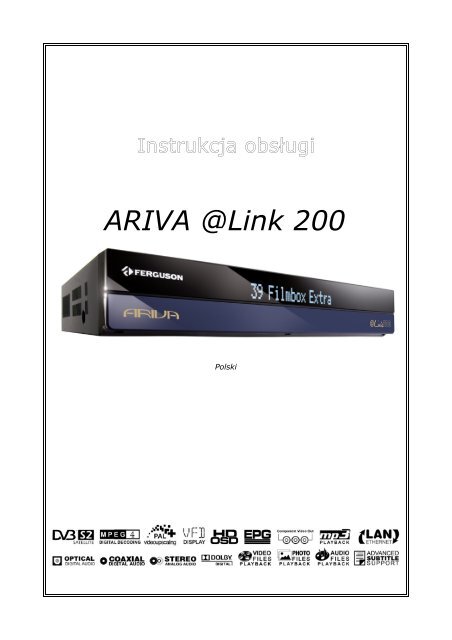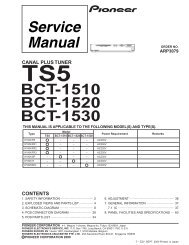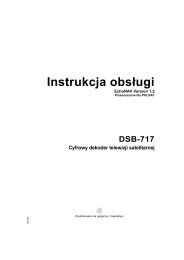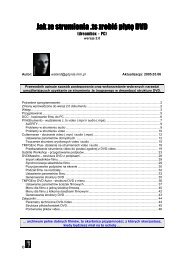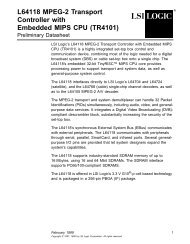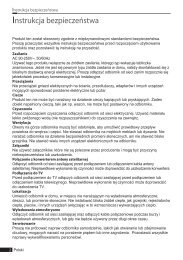ARIVA @Link 200
ARIVA @Link 200
ARIVA @Link 200
Create successful ePaper yourself
Turn your PDF publications into a flip-book with our unique Google optimized e-Paper software.
Instrukcja obsługi<br />
<strong>ARIVA</strong> <strong>@Link</strong> <strong>200</strong><br />
Polski
OSTRZEŻENIE !!!<br />
Odbiorniki satelitarne Ferguson umożliwiają nagrywanie na zewnętrznych<br />
dyskach twardych HDD oraz pamięciach flash (pendrive). Jakkolwiek<br />
prawidłowe działanie nagrywania uzależnione jest od rodzaju podłączonej<br />
pamięci! Koniecznie przeczytaj poniższe ograniczenia.<br />
PAMIĘTAJ, ŻE:<br />
1. Aby używać zewnętrznej pamięć podłączonej przez USB, pamięć ta musi<br />
obsługiwać standard USB 2.0. Dla prawidłowego, stabilnego nagrywania i<br />
odtwarzania wymagane są pamięci o prędkości zapisu 20.0MB/s lub<br />
szybsze. Wolniejsze dyski twarde i pamięci flash mogą nie funkcjonować, mieć<br />
problemy z nagrywaniem objawiające się zacinaniem obrazu lub nie działać w<br />
ogóle!!!<br />
2. Prawidłowo działają tylko dyski z jedną partycją podstawową w formacie<br />
EXT2, EXT3 lub FAT32 (zalecamy korzystanie z formatu FAT32). Jeśli nie<br />
posiadasz takiego formatu przygotuj dysk w komputerze przed podłączeniem do<br />
odbiornika.<br />
3. Silnie sfragmentowane, lub zapełnione w dużym stopniu pamięci również<br />
mogą nie działać płynnie i prawidłowo.<br />
UWAGA<br />
1. Pod żadnym pozorem nie wolno odłączać urządzenia USB od odbiornika w<br />
trakcie nagrywania lub odtwarzania. Odłączenie w trakcie pracy może<br />
spowodować uszkodzenie odbiornika i/lub pamięci flash oraz spowoduje<br />
uszkodzenie zapisywanych na nim danych.<br />
2. Nie dotykać pracującego urządzenia a zwłaszcza złącza USB wilgotnymi lub<br />
mokrymi rękoma. Grozi to porażeniem prądem i trwałym uszkodzeniem<br />
odbiornika!<br />
2
Spis treści<br />
ŚRODKI BEZPIECZEŃSTWA................................................................................................................................5<br />
OPROGRAMOWANIE DO POBRANIA.....................................................................................................................5<br />
O INSTRUKCJI OBSŁUGI....................................................................................................................................6<br />
OZNACZENIA WYKORZYSTANE W ODBIORNIKU....................................................................................................6<br />
PODSTAWOWE INFORMACJE O ODBIORNIKU........................................................................................................7<br />
1. Główne cechy..........................................................................................................................................7<br />
2. Zawartość pudełka...................................................................................................................................7<br />
3. Ważne wskazówki do obsługi odbiornika......................................................................................................7<br />
4. Pilot zdalnego sterowania..........................................................................................................................8<br />
4.1 Instalacja baterii..............................................................................................................................10<br />
5. Panel przedni.........................................................................................................................................10<br />
5.1. Moduł CAM i karta abonencka...........................................................................................................11<br />
6. Panel tylny............................................................................................................................................11<br />
7. Podłączenie anteny satelitarnej................................................................................................................12<br />
8. Podłączanie instalacji antenowej z obrotnicą...............................................................................................12<br />
9. Podłączenie odbiornika satelitarnego.........................................................................................................14<br />
9.1 Podłączenie kablem HDMI (zalecane)..................................................................................................14<br />
9.2 Podłączenie przez komponent YPrPb ..................................................................................................15<br />
9.3 Podłączenie kablami SCART...............................................................................................................15<br />
9.4 Podłączenie systemu audio................................................................................................................16<br />
9.5 Podłączenie pamięci zewnętrznej.......................................................................................................16<br />
9.6 Podłączenie innego odbiornika...........................................................................................................17<br />
9.7 Podłączenie do sieci lokalnej LAN.......................................................................................................17<br />
PIERWSZE KROKI...........................................................................................................................................18<br />
INFORMACJE O MENU UŻYTKOWNIKA................................................................................................................18<br />
Włączanie/Wyłączanie......................................................................................................................................18<br />
Włączanie/Uruchamianie..................................................................................................................................18<br />
Standby ........................................................................................................................................................18<br />
Deep Standby ................................................................................................................................................18<br />
10. Pierwsza instalacja.....................................................................................................................................19<br />
10.1 Funkcje operatywne odbiornika.............................................................................................................19<br />
10.1 Wybór języka.....................................................................................................................................19<br />
10.2 Przeszukiwanie satelity........................................................................................................................19<br />
11. Użytkowanie.............................................................................................................................................20<br />
11.1 Regulacja głośności.............................................................................................................................20<br />
11.2 Zmiana kanału...................................................................................................................................20<br />
11.3 Lista kanałów.....................................................................................................................................20<br />
11.4 Lista użytkownika...............................................................................................................................20<br />
11.5 Zoom................................................................................................................................................20<br />
11.6 Pasek informacji.................................................................................................................................20<br />
11.7 Rozdzielczość ekranu...........................................................................................................................21<br />
11.8 Kanał audio........................................................................................................................................21<br />
11.9 Język audio........................................................................................................................................21<br />
11.10 Zatrzymywanie obrazu.......................................................................................................................22<br />
11.11 Teletekst..........................................................................................................................................22<br />
11.12 Edytuj kanały, Common Interface, lista wydarzeń..................................................................................22<br />
11.13 Zdjęcia/Picasa/Flickr/Radio.................................................................................................................22<br />
11.14 Skok...............................................................................................................................................22<br />
11.15 Multifeed..........................................................................................................................................22<br />
11.16 Język napisów..................................................................................................................................22<br />
11.17 Edycja/okno wyszukiwania.................................................................................................................23<br />
12. Przewodnik po programach.........................................................................................................................24<br />
13. Nagrywanie..............................................................................................................................................25<br />
13.1 Przewodnik nagrywania.......................................................................................................................25<br />
13.2 Nagrywanie bezpośrednie ...................................................................................................................26<br />
13.3 Nagrywanie Timeshift .........................................................................................................................26<br />
13.4 Nagrania z Timer ...............................................................................................................................26<br />
14. MENU.......................................................................................................................................................27<br />
14.1 Obsługa menu....................................................................................................................................27<br />
15. INSTALACJA..............................................................................................................................................27<br />
15.1 Antena..............................................................................................................................................27<br />
15.2 Wyszukiwanie z satelity.......................................................................................................................27<br />
15.3 Edytuj satelitę....................................................................................................................................28<br />
15.4 Fastscan............................................................................................................................................28<br />
15.5 Wyszukiwanie po transponderze ...........................................................................................................28<br />
15.6 Wyszukiwanie DiSEqC/USALS-Multi ......................................................................................................28<br />
3
15.7 Edytuj PID.........................................................................................................................................29<br />
15.8 DiSEqC 1.2........................................................................................................................................29<br />
15.9 Aktualizacja z USB .............................................................................................................................29<br />
15.10 Aktualizacja poprzez internet..............................................................................................................30<br />
15.11 Przywrócenie ustawień fabrycznych ..................................................................................................30<br />
16. SETTINGS................................................................................................................................................30<br />
16.1 Połączenie sieciowe.............................................................................................................................30<br />
16.2 <strong>ARIVA</strong> share.......................................................................................................................................30<br />
16.3 Telewizja............................................................................................................................................31<br />
16.4 Wersja oprogramowania......................................................................................................................31<br />
16.5 Czytnik kart ......................................................................................................................................31<br />
16.6 Common interface...............................................................................................................................31<br />
17. Użytkownik ..............................................................................................................................................32<br />
17.1 Menu & język audi..............................................................................................................................32<br />
17.2 Czas & data.......................................................................................................................................32<br />
17.3 Kod PIN.............................................................................................................................................32<br />
17.4 Blokada menu & kanałów.....................................................................................................................32<br />
17.5 Multimedia.........................................................................................................................................32<br />
18. TWORZENIE & EDYCJA...............................................................................................................................32<br />
18.1 Edytuj kanał.......................................................................................................................................32<br />
18.2 Edytuj listę kanałów............................................................................................................................33<br />
18.3 Usuń satelitę & transponder.................................................................................................................33<br />
18.4 Eksportuj/importuj dane......................................................................................................................33<br />
19. <strong>ARIVA</strong> MEDIA............................................................................................................................................34<br />
19.1 Zarządzanie funkcjami menu................................................................................................................34<br />
19.2 Media guide.......................................................................................................................................34<br />
19.3 Nagrywanie & filmy.............................................................................................................................34<br />
19.4 Music................................................................................................................................................35<br />
19.5 Zdjęcia..............................................................................................................................................35<br />
19.6 Shoutcast..........................................................................................................................................36<br />
19.7 Jamendo............................................................................................................................................36<br />
19.8 Flickr & Google Picassa........................................................................................................................36<br />
19.9 Musicbox...........................................................................................................................................36<br />
20. <strong>ARIVA</strong> WEB...............................................................................................................................................37<br />
20.1 Korzystanie z funkcji...........................................................................................................................37<br />
20.2 Ferguson news...................................................................................................................................37<br />
20.3 RSS..................................................................................................................................................37<br />
20.4 Twitter...............................................................................................................................................37<br />
20.5 Pogoda..............................................................................................................................................37<br />
20.6 Ogłoszenia.........................................................................................................................................37<br />
20.7 Czas na świecie..................................................................................................................................37<br />
21. <strong>ARIVA</strong> TV.................................................................................................................................................38<br />
21.1 Korzystanie z funkcji ..........................................................................................................................38<br />
21.2 YouTube & XXX (YouPorn)....................................................................................................................38<br />
22.2 Ariva net............................................................................................................................................38<br />
22.3 Przewodni pobierania plików.................................................................................................................39<br />
22.4 Moviebox ..........................................................................................................................................39<br />
22.5 <strong>ARIVA</strong> net..........................................................................................................................................39<br />
22.6 VLC Media Player ...............................................................................................................................40<br />
Korzystanie z funkcji..............................................................................................................................40<br />
Lista odtwarzania.......................................................................................................................................40<br />
Otwórz media............................................................................................................................................40<br />
Wyjście strumienia multimedialnego.............................................................................................................41<br />
Przesyłanie strumienia TV poprzez internet ...................................................................................................41<br />
Programy P2P ...........................................................................................................................................41<br />
Ustawienia P2P dla VLC Player.....................................................................................................................42<br />
DODATEK A - SŁOWNIK POJĘĆ.........................................................................................................................43<br />
SPECYFIKACJA................................................................................................................................................44<br />
4
ŚRODKI BEZPIECZEŃSTWA<br />
Prosimy o dokładne zapoznanie się z instrukcją obsługi i zawartymi w niej zaleceniami. Pamiętaj<br />
również o prawidłowym ustawieniu anteny satelitarnej!<br />
Aby uniknąć porażenia prądem nie otwieraj nigdy obudowy. Uszkodzenie plomby gwarancyjnej<br />
powoduje utratę gwarancji.<br />
Odłącz urządzenie od sieci podczas burzy lub gdy nie będzie używane przez<br />
dłuższy czas. Pamiętaj, że gwarancja nie obejmuje uszkodzeń urządzenia, które<br />
są spowodowane uderzeniem pioruna.<br />
Nie wystawiać urządzenia na bezpośrednie działanie promieni słonecznych. Trzymać z daleka od<br />
źródeł ciepła i od wilgotnego otoczenia. Nie zasłaniać otworów wentylacyjnych, tak aby<br />
zapewnić prawidłową cyrkulację powietrza.<br />
Ustaw urządzenie w pozycji poziomej, na płaskiej, równej i stabilnej powierzchni.<br />
Jeśli przenosisz urządzenie z ciepłego pomieszczenia do zimnego i na odwrót odczekaj min. 1<br />
godzinę przed włączeniem do prądu. W przeciwnym wypadku mogą wystąpić problemy.<br />
Urządzenie należy trzymać z daleka od wazonów, butelek, akwariów I innych<br />
źródeł wody w celu uniknięcia uszkodzenia. Nie należy dotykać wtyczki zasilania<br />
gołymi rękoma.<br />
Nie stawiać żadnych przedmiotów na obudowie urządzenia. Może to spowodować przegrzewanie<br />
i problemy z odbiorem.<br />
Przed rozpoczęciem czynności konserwacyjnych lub instalacyjnych należy odłączyć odbiornik od<br />
sieci elektrycznej. Do czyszczenia odbiornika nie należy stosować alkoholu ani płynów<br />
zawierających amoniak. W razie potrzeby czyścić za pomocą miękkiej, niestrzępiącej się szmatki<br />
zwilżonej łagodnym roztworem wody z mydłem.<br />
• Nie podłączaj żadnych kabli kiedy wtyczka zasilania jest w gniazdku.<br />
• Sprawdź czy masz sprawne kable. Kable uszkodzone mogą spowodować pożar.<br />
• Proszę wyłączyć odbiornik z zasilania przy podłączaniu okablowania.<br />
OPROGRAMOWANIE DO POBRANIA<br />
Firma Ferguson wykorzystała wszystkie dostępne jej możliwości, aby dostarczyć użytkownikom<br />
aktualizacje oprogramowania, pozwalające zapewnić możliwie najnowocześniejsze parametry<br />
odbiornika telewizji satelitarnej. Firma Ferguson zastrzega sobie prawo do wnoszenia poprawek,<br />
zmian lub modyfikacji oprogramowania stosowanego w odbiorniku telewizji satelitarnej na<br />
dowolnej podstawie i bez wcześniejszego powiadomienia o takich zmianach. Aktualna wersja<br />
oprogramowania dostępna jest na stronie internetowej http://www.ferguson-digital.eu<br />
5
O INSTRUKCJI OBSŁUGI<br />
Firma Ferguson wykorzystała wszystkie dostępne jej możliwości, aby zapewnić najbardziej<br />
aktualne informacje o swoich produktach. Firma Ferguson nie udziela gwarancji związanych z<br />
zawartością niniejszej instrukcji obsługi oraz zrzeka się wszelkich domniemanych gwarancji<br />
dotyczących wartości rynkowej lub przydatności jej do określonych celów. Zawarte tutaj<br />
informacje służą jako wskazówki pozwalające na użytkowanie i konserwację odbiornika.<br />
Firma Ferguson zastrzega sobie prawo do wnoszenia poprawek, zmian lub tłumaczenia<br />
Instrukcji obsługi bez wcześniejszego powiadomienia o takich zmianach. Z tego względu zaleca<br />
się regularne odwiedzanie naszej witryny internetowej w celu uzyskania najnowszych informacji.<br />
OZNACZENIA WYKORZYSTANE W ODBIORNIKU<br />
Logo Przekaz sygnału cyfrowego.<br />
Logo to informuje, że odbiornik zgodny jest ze standardami Digital Video<br />
Broadcasting.<br />
Ostrzeżenie ryzyko porażenia elektrycznego - nie otwierać.<br />
Napis ten ostrzega przed otwieraniem obudowy odbiornika. Do otwierania<br />
obudowy upoważnieni są wyłącznie autoryzowani pracownicy serwisowi.<br />
Logo CE.<br />
Logo to informuje, że odbiornik zgodny jest z warunkami dyrektywy 89/336/EEC<br />
dotyczącej przestrzegania przez kraje członkowskie przepisów zgodności<br />
elektromagnetycznej oraz warunkami dyrektyw 73/23/EEC i 93/68/EEC<br />
dotyczących przestrzegania przez kraje członkowskie przepisów niskiego napięcia i<br />
bezpieczeństwa związanego z obsługą urządzeń elektrycznych.<br />
Logo podwójna izolacja.<br />
Logo to informuje, że odbiornik jest urządzeniem bezpiecznym pod względem<br />
elektrycznym, o ile wykorzystywany jest zgodnie z zaleceniami określonymi w<br />
rozdziale dotyczącym bezpieczeństwa.<br />
Bierzmy czynny udział w ochronie środowiska!<br />
• Twoje urządzenie jest zbudowane z materiałów, które mogą być poddane<br />
ponownemu przetwarzaniu lub recyklingowi.<br />
• W tym celu należy je dostarczyć do wyznaczonego punktu zbiórki.<br />
6
PODSTAWOWE INFORMACJE O ODBIORNIKU<br />
1. Główne cechy<br />
✔ Odbiór kanałów wysokiej rozdzielczości (High Definition)<br />
✔ Skalowanie sygnału PAL do rozdzielczości 720p lub 1080i<br />
✔ Obsługa 20 programowalnych timerów<br />
✔ Oddzielne listy kanałów ulubionych, TV i Radio<br />
✔ Funkcja szybkiego wyszukiwania kanałów (QuickFind)<br />
✔ Obsługa teletekstu i napisów ekranowych<br />
✔ Obsługa DiSEqC 1.0, 1.1 oraz DiSEqC 1.2, USALS<br />
✔ Obsługa standardów MPEG-2, MPEG-4, MPEG-4 AVC/H.264<br />
✔ Kompatybilny z systemami DVB-S i DVB-S2<br />
✔ Czytnik kart dla płatnych telewizji<br />
✔ 2 x Gniazdo CI<br />
2. Zawartość pudełka<br />
Rozpakuj odbiornik i sprawdź czy wszystkie wymienione elementy znajdują się w zestawie<br />
✔ 1 x Pilot zdalnego sterowania<br />
✔ 1 x Instrukcja użytkownika<br />
✔ 1 x Odbiornik telewizji satelitarnej<br />
✔ 1 x Kabel HDMI<br />
3. Ważne wskazówki do obsługi odbiornika<br />
Dzięki zastosowaniu menu ekranowego (OSD) uproszczona została obsługa odbiornika oraz<br />
zmniejszona liczba klawiszy na pilocie. Wszystkie funkcje wyświetlane są na ekranie i mogą być<br />
sterowane małą ilością klawiszy. Wspólne funkcje połączone są w jedno „MENU”. Wybrana<br />
funkcja oznaczona jest kolorem. W zależności od wybranej opcji pokazane są „Klawisze<br />
funkcyjne”: czerwony, żółty, zielony, niebieski i biały w postaci grafiki i opisu. Kolory<br />
przedstawiają różne funkcje w poszczególnych „Menu”. Przez naciśnięcie na pilocie klawisza<br />
wybrana funkcja zostanie uruchomiona. Tzw. klawisze funkcyjne są aktywne tylko wtedy, gdy w<br />
odpowiednim polu jest o nich informacja. Interfejs użytkownika umożliwia nawigację w obrębie<br />
menu i funkcji na kilka sposobów. Bezpośredni dostęp do funkcji umożliwiają niektóre przyciski<br />
na pilocie. Przyciski są wielofunkcyjne, co oznacza, że ich funkcje zależą od wcześniej<br />
uaktywnionych elementów.<br />
UWAGA:<br />
7<br />
Proszę pamiętać, że nowe oprogramowanie może zmienić funkcjonalność odbiornika.<br />
Zdjęcia i opisy zamieszczone w instrukcji mają charakter poglądowy. Jeśli zauważą<br />
Państwo błąd prosimy o jego zgłoszenie, dołożymy wszelkich starań aby go poprawić.
4. Pilot zdalnego sterowania<br />
STANDBY Wyłącza/Włącza odbiornik, przełącza w tryb Standby/Deep<br />
Standby oraz prowadzi do jego bootowania.<br />
VOL+/VOL- Regulacja głośności.<br />
CH UP/DOWN Wybór kanału (góra/dół).<br />
<strong>ARIVA</strong> TV Wejście/Wyjście <strong>ARIVA</strong> TV.<br />
<strong>ARIVA</strong> WEB Wejście/Wyjście <strong>ARIVA</strong> web.<br />
EDIT & CI Wejście/Wyjście do menu edycji.<br />
EJECT Odłączenie pamięci zewnętrznej USB.<br />
<strong>ARIVA</strong> MEDIA Wejście/Wyjście <strong>ARIVA</strong> media.<br />
Kolorowe przyciski mają przypisane różne<br />
funkcje, opisane w menu kontekstowym bezpośrednio na ekranie<br />
telewizora.<br />
USER<br />
Wejście/Wyjście w celu edycji listy kanałów.<br />
EPG<br />
Wejście/Wyjście do/z przewodnika po kanałach.<br />
INFO Wejście/Wyjście do opcji zawierającej informacje na temat<br />
wyświetlanego kanału, filmu/nagrania.<br />
TEXT Wejście/Wyjście z teletekstu.<br />
ZOOM Włącz/Wyłącz zoom.<br />
FREEZE Pauza aktualnego programu.<br />
GÓRA/DÓŁ<br />
TV : Zmiana kanałów (następny/poprzedni).<br />
MENU: Nawigacja w menu .<br />
LEWO/PRAWO<br />
TV : Regulacja głośności.<br />
MENU: Nawigacja w poszczególnych opcjach menu i wybór ustawień.<br />
OK<br />
TV : Wejście do opcji trybu ustawień listy kanałów.<br />
8
MENU: Wybór opcji.<br />
STRONA DÓŁ/GÓRA<br />
Przewiń stronę lub listę do góry in na dół. Aby kontynuować przewijanie należy przytrzymać<br />
przycisk.<br />
WYCISZ Włączanie/Wyłączanie głosu.<br />
TV/RADIO Przełączanie pomiędzy trybami TV/Radio.<br />
POPRZEDNI Powrót do poprzedniego kanału.<br />
PRZYCISKI NUMERYCZNE<br />
TV : Bezpośredni wybór kanału.<br />
MENU: Wprowadzenie wartości.<br />
MENU Wejście/Wyjście do menu i zapamiętanie zmian.<br />
EXIT Wyjście z menu/podmenu/wybranej opcji..<br />
RES Zmiana rozdzielczości obrazu.<br />
FEED Wybranie multifeed.<br />
LANG Wybór języka ścieżki audio i kodowania dla filmów z napisami.<br />
SUBT Wybór języka napisów dla kanałów i wyświetlanie napisów filmu.<br />
AUDIO Wybór kanałów audio.<br />
NAGRYWANIE Nagraj zdarzenie i wybierz czas trwania.<br />
ODTWARZAJ Rozpocznij odtwarzanie.<br />
PAUZA Włączenie funkcji TimeShift i jednoczesne zatrzymanie aktualnego zdarzenia w<br />
celu późniejszego jego odtworzenia.<br />
STOP Zatrzymanie odtwarzania.<br />
TRYB ZWOLNIONY Odtwarzanie zdarzeń w trybie zwolnionym. Każdorazowe naciśnięcie<br />
w trybie zwolnionym zwiększa prędkość (10%, 30%, 50%).<br />
COFANIE/ PRZEWIJANIE<br />
Każdorazowe naciśnięcie w tym trybie zwiększa prędkość(2, 4, 8).<br />
9<br />
PRZESKOCZ Przeskocz do przodu lub do tyło w czasie odtwarzania.
4.1 Instalacja baterii<br />
Zdejmij przykrywkę pojemnika na baterie w tylnej części pilota zdalnego sterowania przez<br />
zsunięcie przykrywki w dół, a następnie ją odłóż. Wstaw dwie baterie AAA (R03) do wnętrza<br />
pojemnika biegunami + i – ustawionymi zgodnie ze wskazaniami. Nie mieszaj starych i<br />
nowych baterii ani różnych ich typów. Włóż na miejsce przykrywkę pojemnika na baterie.<br />
Zasuń przykrywkę aż do zatrzaśnięcia.<br />
5. Panel przedni<br />
USB: Wejście do podłączenia zewnętrznej pamięci USB.<br />
POWER: Naciśnij przycisk zasilania jeden raz aby wyłączyć odbiornik. Naciśnij ponownie,<br />
aby go zrestartować. Przełączenie odbiornika do trybu gotowości (standby) jest<br />
możliwe jedynie poprzez przycisk POWER na pilocie zdalnego sterowania.<br />
: Przełączenie na następny/poprzedni kanał, przesuwanie kursora w górę/w dół w<br />
Menu.<br />
CA: Gniazdo na kartę abonencką – wkładaj zawsze chipem do góry!<br />
CI: Gniazdo na moduł warunkowego dostępu CAM<br />
10
5.1. Moduł CAM i karta abonencka<br />
Wkładanie modułu i karty abonenckiej<br />
Moduł dostępu warunkowego wygląda jak karty PC (zwane PCMCIA) dla laptopów. Istnieją różne<br />
rodzaje Modułów CI, odpowiednie dla różnych systemów kodowania.<br />
6. Panel tylny<br />
1. Najpierw wyłącz odbiornik.<br />
2. Włóż kartę abonencką do modułu dostępu warunkowego.<br />
3. Otwórz klapkę na przednim panelu i włóż moduł CI CAM do<br />
oporu do gniazda na przednim panelu po prawej. Jeśli chcesz<br />
wyjąć moduł CAM, proszę nacisnąć czarny przycisk obok gniazda<br />
CAM.<br />
4. Po prawidłowym włożeniu, proszę włączyć odbiornik. Od tej<br />
chwili możliwe będzie oglądanie kanałów kodowanych dostępnych<br />
z tego modułu i karty.<br />
Uwaga: Sprawdź czy karta abonencka została prawidłowo<br />
włożona do modułu. Niewłaściwe umieszczenie karty może<br />
spowodować uszkodzenie modułu warunkowego dostępu.<br />
Ostrzeżenie: Nie próbuj usuwać lub wkładać modułu i/lub karty<br />
podczas, gdy odbiornik jest włączony!!!<br />
LNB IN: Wejście kabla koncentrycznego z konwertera.<br />
LOOP OUT: Wyjście sygnału z konwertera do innego odbiornika satelitarnego.<br />
ETHERNET: Port Ethernet służący do komunikacji prze sieć LAN/Internet.<br />
HDMI: Wyjście obrazu i dźwięku cyfrowego.<br />
USB: USB 2.0.<br />
OPTICAL: Cyfrowe optyczne wyjście audio.<br />
COAXIAL: Cyfrowe koaksjalne wyjście audio.<br />
TV SCART: Wyjście SCART do podłączenia telewizora.<br />
COMPONENT (YpbPr): Komponentowe wyjście wideo 3x RCA (YpbPr).<br />
AUDIO (L/R): Analogowe wyjście audio stereo 2xRCA.<br />
MODEM: RJ-11 port.<br />
ON/OFF: Przełącznik zasilania sieciowego.<br />
11
7. Podłączenie anteny satelitarnej<br />
W celu prawidłowego podłączenia sprzętu zewnętrznego m.in. anteny satelitarnej i konwertera<br />
należy skorzystać z instrukcji instalacji lub z pomocy fachowca – instalatora!<br />
Precyzyjne ustawienie anteny jest podstawą dobrego odbioru.<br />
Nawet najlepsza antena, która jest źle wyregulowana będzie<br />
sprawiać problemy z jakością. Nawet niewielkie błędy ustawienia<br />
mogą uniemożliwić odbiór lub bardzo pogorszyć jego jakość. Przed<br />
instalacją, należy się upewnić, czy miejsce nadaje się do tego.<br />
Właściwy kierunek można wstępnie ustalić porównując z innymi<br />
antenami. Bezpośrednio przed anteną nie może być przeszkód<br />
zasłaniających sygnał dochodzący do czaszy! Gdy wybierzemy<br />
optymalne miejsce na antenę, przymocujemy i wstępnie ją<br />
ustawimy, trzeba ją jeszcze dokładnie wyregulować. Każda antena<br />
ma śruby regulacyjne umożliwiające korektę położenia w pionie i<br />
poziomie.<br />
W tunerach cyfrowych regulacja jest trudniejsza. Nie może być mowy z ustawianiem na obraz,<br />
bo ten pojawia się pewnym opóźnieniem. Również wskaźniki dostępne w menu ustawień<br />
odbiornika zwykle też działają z opóźnieniem, więc regulacja może zająć dużo czasu i być<br />
bardzo niedokładna. Do ustawienia anteny niezbędny jest miernik sygnału antenowego. Miernik<br />
taki włącza się na przewód antenowy miedzy konwerterem, a odbiornikiem. Potwierdzi nam<br />
obecność napięcia przełączającego konwerter z tunera i pokaże wielkość sygnału dla<br />
napotkanych satelitów. Zachęcamy do skorzystania z pomocy fachowca – instalatora!<br />
8. Podłączanie instalacji antenowej z obrotnicą<br />
Prawidłową pracę odbiornika Ferguson gwarantują obrotnice typu USALS firmy Stab. Aby<br />
podłączyć instalację antenową z obrotnicą USALS, należy podłączyć wyjście z obrotnicy do<br />
wejścia LNB IN odbiornika Ferguson. Zadaniem obrotnicy zainstalowanej między masztem a<br />
anteną, jest obracanie czaszy w taki sposób, aby nakierowywała się na różne pozycje<br />
satelitarne. Obrotnica jest skonstruowana w taki sposób, że jej oś obrotu jest równoległa do<br />
kierunku na Gwiazdę Polarną. Dlatego też tego typu zawieszenie często nazywane jest<br />
zawieszeniem polarnym. Dzięki temu, przy zmianie odbieranego satelity, nie potrzeba regulować<br />
niezależnie azymutu i elewacji. Antena obraca się tylko w jednej osi. Korzystając z naniesionej<br />
skali, silnik pochyla się tak, aby uzyskać właściwe położenie osi obrotu. Kąt pochylenia<br />
odpowiada szerokości geograficznej miejsca zainstalowania anteny. Podobnie jak w antenie<br />
stałej, należy następnie ustawić kąt elewację czaszy. Korzysta się w tym celu z satelity<br />
położonego możliwie jak najbliżej południa dla twojej lokalizacji. Pożądane jest, aby pozycja<br />
satelity nie odbiegała od wspomnianego kierunku o więcej niż 5°. Innymi słowy, należy<br />
skorzystać z pozycji satelitarnej najbliższej długości geograficznej miejsca lokalizacji.<br />
Przykładowo, jeżeli twoja długość geograficzna to 73° W, powinieneś poszukać satelity<br />
umieszczonego na pozycji między 68° a 78° W.<br />
Funkcja USALS znacznie upraszcza ustawienie anteny. Odbiornik Ferguson wymaga od Ciebie<br />
wprowadzenia współrzędnych geograficznych anteny, by później automatycznie obliczyć kąt<br />
12
obrotu silnika dla poszczególnych satelitów. Odbiornik sam uruchamia obrotnicę i obraca antenę<br />
na wybranego satelitę. Kiedy złapany zostanie sygnał, należy precyzyjnie poprawić ustawienie<br />
elewacji i azymutu anteny dla uzyskania maksymalnego sygnału. Przy korygowaniu azymutu,<br />
obraca się całym zestawem antena z obrotnicą względem masztu. Jeśli pierwotnie antena nie<br />
była dokładnie ustawiona na południe, to teraz można to poprawić. Kiedy już skończymy z<br />
pierwszym satelitą, wszystkie pozostałe zostaną znalezione automatycznie, o ile tylko w<br />
odbiorniku mamy wprowadzone prawidłowe wartości ich pozycji satelitarnych.<br />
Bez funkcji USALS, zaprogramowanie systemu jest dużo trudniejsze. Należy wykorzystać do<br />
tego funkcję DiSEqC 1.2, która obraca antenę na wybranego satelitę niemal w ten sam sposób.<br />
Ponieważ jednak nie uwzględnia on lokalnych współrzędnych geograficznych, obrót następuje w<br />
oparciu o południk zerowy i równik. Niezbędne jest zatem wprowadzenie poprawek dla każdego<br />
satelity z osobna. Z powodu tych utrudnień, producenci obrotnic DiSEqC 1.2 często udostępniają<br />
pomocne oprogramowanie na swoich stronach internetowych, dzięki któremu łatwo jest obliczyć<br />
położenie satelity.<br />
13
9. Podłączenie odbiornika satelitarnego<br />
Poniższe rysunki pokazują połączenia kablowe dla TV i innych związanych z odbiornikiem<br />
urządzeń. Jeśli potrzebujesz jakiejkolwiek pomocy do podłączenia poszczególnych urządzeń,<br />
skontaktuj się z lokalnym instalatorem. Przed podłączeniem lub zmianą okablowania wyłącz<br />
odbiornik z sieci elektrycznej !!!<br />
9.1 Podłączenie kablem HDMI (zalecane)<br />
1. Podłącz antenę do wejścia LNB IN w odbiorniku.<br />
2. Podłącz kabel HDMI do wyjścia w odbiorniku i wejścia w telewizorze.<br />
Podłączenie kablem HDMI pozwala na uzyskanie najlepszej jakości obrazu.<br />
Jeśli posiadasz wzmacniacz z wejściem i wyjściem HDMI, który obsługuje dźwięk<br />
przesyłany przez HDMI podłącz całość dwoma kablami HDMI. Tak jak na poniższym<br />
rysunku: jeden kabel do wzmacniacza, a drugi ze wzmacniacza do telewizora.<br />
14
9.2 Podłączenie przez komponent YPrPb<br />
1. Podłącz antenę do wejścia LNB IN w odbiorniku.<br />
2. Podłącz wizję i dźwięk pięcioma kablami chinch do TV.<br />
Trzy kable w kolorach zielony, niebieski i czerwony służą do przesyłania trzech składowych<br />
koloru. Dwoma pozostałymi czerwonym i białym podłącz dźwięk (prawy i lewy kanał).<br />
9.3 Podłączenie kablami SCART<br />
15<br />
1. Podłącz antenę do wejścia LBN IN w odbiorniku.<br />
2. Do portu zgodnie z opisem podłącz TV. Zalecamy korzystanie z ekranowanych kabli<br />
SCART.
9.4 Podłączenie systemu audio<br />
1. Dźwięk cyfrowy (w tym przestrzenny jeśli jest nadawany) można uzyskać z dwóch<br />
gniazd: elektrycznego SPDIF lub optycznego OPTICAL. Poniższy rysunek przedstawia<br />
podłączenie SPDIF.<br />
2. Dźwięk stereofoniczny możemy uzyskać podłączając lewy i prawy kanał kablami chinch<br />
(biały i czerwony)<br />
9.5 Podłączenie pamięci zewnętrznej<br />
1. Odbiornik obsługuje dowolny dysk twardy umieszczony w obudowie z własnym<br />
zasilaniem. Jedynym warunkiem jest założenie na dysku jednej podstawowej partycji i<br />
sformatowanie jej w systemie FAT32 (zalecane), EXT2, EXT3.<br />
2. Zalecamy na bieżąco archiwizować dane na komputerze osobistym. Duża ilość plików z<br />
nagraniami może spowalniać pracę z odbiornikiem (wolne ładowanie listy plików).<br />
Odbiornik posiada 3 wejścia USB 2.0 (1 x tylnie, 1 x przednie, 1 x wewnętrzne) w celu<br />
podłączenia zewnętrznych nośników pamięci (pamięci USB, zewnętrzne dyski twarde)<br />
sformatowanych do FAT32, EXT2, EXT3, NTFS.<br />
Podłączenie pamięci zewnętrznej do wewnętrznego wejścia USB:<br />
UWAGA: W celu podłączenia pamięci USB to wewnętrznego wejścia USB należy otworzyć<br />
obudowę górną. W tym wypadku trzeba pamiętać o naruszeniu plomby i gwarancji.<br />
UWAGA: Na nośnikach sformatowanych do NTFS możliwe jest tylko odtwarzanie filmów,<br />
muzyki i innych treści multimedialnych. Niemożliwe jest korzystanie z funkcji nagrywania !!!<br />
16
9.6 Podłączenie innego odbiornika<br />
Kolejny odbiornik można podłączyć poprzez wyjście LNB OUT. Należy jednak pamiętać, że w<br />
danym momencie może pracować tylko jedno urządzenie! Równoczesne włączenie obu może<br />
doprowadzić do trwałych uszkodzeń.<br />
9.7 Podłączenie do sieci lokalnej LAN<br />
PSTN Modem: Połączenie RJ11 - Urządzenie posiada wewnętrzny modem analogowej linii<br />
telefonicznej PSTN. Podłącz odbiornik do linii telefonicznej za pomocą kabla telefonicznego.<br />
Ethernet: RJ45 - Podłącz odbiornik do sieci za pomocą kabla Ethernet.<br />
UWAGA: Aby w pełni wykorzystać funkcje sieciowe odbiornika podłącz go do routera.<br />
Jeżeli występują problemy z połączeniem się do internetu lub połączenie nie powiodło się<br />
należy sprawdzić poprawność adresu i połączenia internetowego i podjąć ponowną próbę<br />
logowania się do sieci.<br />
17
PIERWSZE KROKI<br />
1. Włóż wtyczkę odbiornika oraz innych dodatkowych urządzeń do gniazda sieciowego<br />
2. Wybierz źródło sygnału AV Twojego telewizora<br />
3. Odbiornik satelitarny dostarczany jest z preinstalowanymi kanałami telewizyjnymi. Aby<br />
oglądać inne kanały niż domyślne należy użyć funkcji wyszukiwania kanałów.<br />
Uwaga: sprawdź wszystkie połączenia przewodów antenowych i sygnału audio i video, przed<br />
podłączeniem odbiornika do zasilania elektrycznego!<br />
INFORMACJE O MENU UŻYTKOWNIKA<br />
Interfejs użytkownika daje możliwość korzystania z wielu ustawień i funkcji odbiornika. Niektóre<br />
przyciski pilota zdalnego sterowania umożliwiają bezpośredni dostęp do funkcji urządzenia.<br />
Najważniejsze przyciski pilota są opisane, na przykład EPG, MENU, OK lub wyróżnione kolorami.<br />
Inne przyciski są wielofunkcyjne i ich działanie zależy od wybranego przez użytkownika trybu<br />
urządzenia. Poniżej przedstawiono w skrócie sposób korzystania z niektórych funkcji urządzenia<br />
dostępnych poprzez menu użytkownika.<br />
1. Do poruszania kursorem w górę i w dół menu służą przyciski strzałek góra-dół pilota.<br />
2. Do poruszania kursorem w lewo i w prawo menu oraz do włączania pod-menu służą przyciski<br />
strzałek prawo-lewo pilota zdalnego sterowania<br />
3. Do wejścia w pod-menu służy przycisk OK<br />
4. Przycisk EXIT służy do wyjścia z menu, lub z funkcji.<br />
5. Przy korzystaniu z pod-menu przycisk OK służy do potwierdzenia wyboru, zielony kolor tła<br />
oznacza aktywną funkcję.<br />
Włączanie/Wyłączanie<br />
Włączanie/Uruchamianie<br />
Podłącz kabel zasilający do kontaktu. Przełącz włącznik do pozycji ON, aby rozpocząć<br />
uruchamianie odbiornika. Proszę pamiętać, że odbiornik uruchamia system operacyjny oparty o<br />
Linux, co może trwać nawet powyżej 30 sekund.<br />
Standby<br />
Naciśnij przycisk STANDBY, aby zmienić tryby pomiędzy aktywnym a trybem STANDBY. W tym<br />
trybie można w dalszym ciągu korzystać z funkcji nagrywania.<br />
Deep Standby<br />
Gdy przycisk STANDBY zostanie przytrzymany przynajmniej 3 sekundy odbiornik<br />
zostanie wprowadzony w tryb the Deep Standby. Aby powrócić do trybu<br />
operatywnego naciśnij ponownie na STANDBY. W tym trybie nieobsługiwana<br />
jest funkcja nagrywania, a odbiornik pobiera mniej niż 1W energii elektrycznej.<br />
18
10. Pierwsza instalacja<br />
Po pierwszym podłączeniu i włączeniu odbiornika lub po przywróceniu ustawień fabrycznych<br />
użytkownik prowadzony jest przez kolejne ustawienia przez asystenta instalacji.<br />
10.1 Funkcje operatywne odbiornika<br />
Wybierz opcję za pomocą klawiszy p/q, t/u.<br />
Wybierz opcję za pomocą klawisza OK.<br />
10.1 Wybór języka<br />
Język menu Wybór języka menu.<br />
Język audio Wybierz ścieżkę audio dla wyświetlanych kanałów<br />
Naciśnij przycisk MENU, aby zapamiętać wybór i kontynuować przeszukiwanie satelity.<br />
10.2 Przeszukiwanie satelity<br />
19<br />
Satelita Wybierz satelitę.<br />
Transponder Wybierz transponder.<br />
LNB<br />
Wybierz częstotliwość LNB<br />
22Khz<br />
Wybierz Włącz/Wyłącz<br />
DiSEqC<br />
Wybierz port DiSEqC (A, B, C, D)/Mini A, B dla satelity.<br />
DiSEqC 1.1<br />
Wybierz port DiSEqC (1-16) dla satelity.<br />
LNB Włączone<br />
Wybór trybu LNB.<br />
Szukaj Naciśnij (niebieski), aby rozpocząć wyszukiwanie.<br />
Opcje wyszukiwania<br />
All/FTA/NIT/FAST SCAN Wybierz opcję, aby rozpocząć wyszukiwanie<br />
DiSEqC/USALS Wybierz opcję, aby przeszukać jednocześnie wszystkie<br />
UWAGA<br />
satelity (DiSEqC switch).<br />
Naciśnij EXIT, aby zainstalować system<br />
Unicable/SCD/DiSEqC 1.2/USALS.
11. Użytkowanie<br />
11.1 Regulacja głośności<br />
Głośność Naciśnij VOL+/VOL- lub t/u (w trakcie oglądania), aby wyregulować<br />
głośność.<br />
Wycisz Naciśnij przycisk WYCISZ, aby wyciszyć głos lub włączyć go ponownie.<br />
11.2 Zmiana kanału<br />
Zmiana Wybierz CH. UP/DOWN, p/q aby zmienić kanał lub użyj klawiszy<br />
numerycznych 0-9.<br />
Powrót Naciśnij aby wrócić do poprzedniego kanału.<br />
11.3 Lista kanałów<br />
Naciśnij OK, aby wyświetlić listę satelit/użytkownika lub skorzystać z funkcji<br />
sortowania.<br />
Ustawienia Wybierz kolumnę za pomocą klawiszy t/u i wybierz opcje<br />
sortowania lub kanał za pomocą p/q/ i potwierdź OK.<br />
Wyszukiwanie W W celu wyszukania nazwy kanału należy otworzyć listę kanałów i<br />
kanałów<br />
11.4 Lista użytkownika<br />
wpisać nazwę kanału za pomocą przycisków numerycznych.<br />
Podczas wyszukiwania można wpisać maksymalnie 7 znaków. Wynik<br />
wyszukiwania wyświetla się w pierwszej kolumnie na górze. Aby<br />
usunąć błędnie wprowadzony znak naciśnij (czerwony).<br />
Naciśnij USER, aby wyświetlić 10 list użytkowników.<br />
Lista Wybierz przyciskami t/u kolumnę i opcję lub przyciskami p/q OK<br />
Zmień<br />
Edytuj<br />
11.5 Zoom<br />
kanał.<br />
Wybierz listę i naciśnij (żółty), aby zmienić nazwę.<br />
Naciśnij (czerwony), aby edytować listę.<br />
Naciśnij ZOOM, aby powiększyć część ekranu.<br />
Poruszaj się po części powiększonego ekranu za pomocą klawiszy p/q, t/u.<br />
11.6 Pasek informacji<br />
Naciśnij INFO w celu wyświetlenia numeru kanału, jego nazwy, nazwy listy. Do której<br />
przynależy i informacji o aktualnej godzinie.<br />
Jeżeli wraz z sygnałem przekazywane są informacje na temat aktualnie oglądanego<br />
wydarzenia i następującego po nim, zostaną one wyświetlone na pasku informacyjnym.<br />
20
Dla wyświetlenia szczegółowych informacji konieczne jest ponowne wciśnięcie INFO.<br />
Oznacza program w wysokiej rozdzielczości.<br />
Oznacza, że dostępne są napis.<br />
Oznacza, że dostępny jest teletekst.<br />
Oznacza, że dostępny jest multifeed.<br />
Oznacza, że kanał jest zablokowany.<br />
Oznaczy, że kanał należy do kanałów płatnych.<br />
Oznacza, że dostępna jest ścieżka DD.<br />
Oznacza kanały audio (mono, stereo).<br />
SIGNAL Wyświetla jakość i siłę sygnału.<br />
11.7 Rozdzielczość ekranu<br />
Naciśnij RES w celu zmiany rozdzielczości ekranu.<br />
TV Dopasuj rozdzielczość obrazu (1080i-50Hz/60Hz, 720p-50/60Hz, 576p-<br />
50Hz, 480p-60Hz) do systemu telewizyjnego (50Hz=PAL, 60Hz= NTSC).<br />
Wypierz rozdzielczość za pomocą p/q/OK.<br />
Jeżeli telewizor połączony jest z odbiornikiem za pomocą kabla scart, proszę<br />
wybrać w ustawieniach Scart-PAL (PAL TV) lub Scart-NTSC (NTSC TV).<br />
Filmy & streamy VLC.<br />
Full Screen.<br />
Cinema (Wide Screen).<br />
Original.<br />
11.8 Kanał audio<br />
Low Screen dla filmów o niskiej rozdzielczości.<br />
IPTV Screen dla strumieni multimedialnych IPTV.<br />
Naciśnij AUDIO, aby wybrać kanał audio (stereo, mono lewy/prawy).<br />
Stereo.<br />
11.9 Język audio<br />
21<br />
Lewy/prawy kanał (Mono).<br />
TV Naciśnij LANG w celu wybrania języka audio (jeśli ścieżka dźwiękowa jest<br />
Nagrania<br />
dostępna). Wybierz język za pomocą p/q/OK.<br />
Naciśnij LANG w celu wybrania języka audio (jeśli ścieżka dźwiękowa jest<br />
dostępna na nagranym wydarzeniu). Wybierz język za pomocą p/q/OK.
Filmy Naciśnij LANG, aby wyświetlić dołączone do filmu napisy i dopasować kod<br />
tekstowy odpowiadający danemu krajowi. Wybierz kod tekstowy z listy za<br />
pomocą p/q/OK.<br />
11.10 Zatrzymywanie obrazu<br />
Naciśnij FREEZE, aby zatrzymać aktualnie nadawane wydarzenie.<br />
11.11 Teletekst<br />
Naciśnij TEXT, aby wyświetlić teletekst (jeżeli jest przekazywany wraz z sygnałem).<br />
Nawigację umożliwiają przyciski numeryczne 0-9 i kolorowe klawisze ( ).<br />
11.12 Edytuj kanały, Common Interface, lista wydarzeń<br />
Naciśnij (zielony) w celu uzyskania szczegółowych informacji na temat aktualnego<br />
wydarzenia.<br />
Blokuj Naciśnij Włącz, aby zablokować kanał.<br />
Dekoduj<br />
przez<br />
Jeżeli w odbiorniku znajdują się dwa moduły i/lub karta należy ustawić<br />
ustawić kanały dla każdego z modułów w celu szybszego dekodowania.<br />
Wybierz odpowiednie wejście CI (Slot 1, 2, czytnik kart).<br />
Zapisz Naciśnij MENU, aby zapamiętać zmiany.<br />
Usuń Naciśnij (czerwony), aby usunąć kanał.<br />
Lista<br />
zdarzeń<br />
Naciśnij (niebieski), aby wyświetlić listę zdarzeń dla nagrań i rezerwacji.<br />
Wybierz wydarzenie za pomocą p/q. Naciśnij (czerwony), aby usunąć<br />
wydarzenie, naciśnij (zielony) w celu usunięcia wszystkich wydarzeń.<br />
11.13 Zdjęcia/Picasa/Flickr/Radio<br />
Po wejściu do menu <strong>ARIVA</strong> media w trybie radio można korzystać z następujących<br />
aplikacji Zdjęcia, Picasa i Flickr z radiem internetowym pełniącego funkcję ścieżki<br />
dźwiękowej.<br />
11.14 Skok<br />
Naciśnij Jump, aby przeskoczyć z aktualnej pozycji do dowolnego miejsca na osi czasu.<br />
Wybierz interwał przeskoku (1-10 minut) za pomocą klawiszy p/q.<br />
11.15 Multifeed<br />
Niektóre programy umożliwiają przeglądanie różnorakich informacji, np. Z dziedziny<br />
sport, nauki etc... czyli tzw Multifeed`ów. Naciśnij FEED, aby wyświetlić Multifeed<br />
danego programu (jeżeli taka informacja przekazywana jest z sygnałem). Wybór feed`u<br />
następuje poprzez klawisze p/q/OK.<br />
11.16 Język napisów<br />
TV Naciśnij SUBT, aby wybrać język napisów (jeżeli taka informacja<br />
przekazywana jest z sygnałem). Wybór języka następuje poprzez klawisze<br />
22
Nagrania<br />
p/q/OK.<br />
Naciśnij SUBT, aby wybrać język napisów (jeżeli język jest przesyłany z<br />
sygnałem) nagrania. Wybór języka następuje klawiszami p/q/OK.<br />
Filmy Wspierane rozszerzenia: SRT, SMI, SUB.<br />
UWAGA<br />
Naciśnij SUBT, aby wyświetlić listę dostępnych napisów. Naciśnij przycisk<br />
ponownie, aby dezaktywować napisy. Jeżeli filmy i napisy są<br />
asynchroniczne, w łatwy sposób można je zsynchronizować. Naciśnij<br />
t/u i dopasuj czas (maksymalna różnica -5 sekund / +5 sekund w 0.1<br />
sekundowym interwale).<br />
W celu wyświetlenia napisów filmu, ważne jest, aby napisy i film<br />
występowały pod ta samą nazwą.<br />
11.17 Edycja/okno wyszukiwania<br />
23<br />
Wybierz edytuj/okno wyszukiwania w celu zmiany nazwy (lista użytkownika, kanały,<br />
nagrywanie), wprowadź (adres, hasło, nazwę użytkownika) potwierdź warunki<br />
wyszukiwania.<br />
Litera Wybierz znak za pomocą klawiszy p/q/OK.<br />
Usuń Naciśnij (czerowny), aby usunąć znak.<br />
A/a/… Naciśnij (zielony), aby przeskakiwać pomiędzy małymi i dużymi<br />
Zapamiętaj<br />
literami, i wyświetlić znaki specjalne danego języka.<br />
Naciśnij (żółty), aby zapamiętać zmiany.<br />
Anuluj Naciśnij (niebieski), aby anulować proces.
12. Przewodnik po programach<br />
Naciśnij EPG, aby wyświetlić elektroniczny przewodnik po programach.<br />
Przewodnik Teraz/ Później.<br />
Użyj p/q w celu wyświetlenia informacji Teraz/ Później.<br />
Wybierz program Teraz/ Później za pomocą klawiszy t/u.<br />
Naciśnij OK, aby zmienić kanał.<br />
Naciśnij ponownie OK, aby przejść do trybu pełnoekranowego.<br />
Naciśnij INFO, aby wyświetlić informacje szczegółowe (jeżeli są przekazywane z<br />
sygnałem).<br />
Tylodniowy przewodnik.<br />
Wybierz kanał za pomocą p/q, t/u.<br />
Naciśnij OK lub INFO, aby wyświetlić informacje szczegółowe (jeżeli są one wyświetlane<br />
z sygnałem).<br />
Zarezerwuj Naciśnij w celu rezerwacji programu (TV lub radio), aby wrócić do<br />
niego zgodnie z ustawieniami.<br />
Tryb Wybierz jedną z opcji (jednorazowo, tygodniowo, codziennie,<br />
codziennie (Pon-Pt).<br />
Data Wybierz za pomocą przycisków numerycznych 0-9 bez korzystania z<br />
przewodnika.<br />
Rozpocznij Wprowadź czas rozpoczęcia nagrania za pomocą przycisków numeryczny<br />
0-9 bez korzystania z EPG.<br />
Naciśnij MENU, aby zapisać ustawienia.<br />
Nagraj Naciśnij (zielony), aby ustawić timer dla planowanego nagrania.<br />
Tygodniowy Naciśnij , aby przełączać w odstępach tygodniowych pomiędzy<br />
informacjami zawartymi w EPG.<br />
Lista zdarzeń<br />
Naciśnij, aby wyświetlić listę zdarzeń dla wszystkich nagrań i<br />
rezerwacji. Jednocześnie możną zaprogramować do 20 zdarzeń.<br />
Usuń Wybierz za pomocą p/q zdarzenia, które zamierzasz usunąć. Aby<br />
usunąć naciśnij (czerwony).<br />
Usuń wszystko Naciśnij (zielony), aby usunąć wszystkie wydarzenia.<br />
24
13. Nagrywanie<br />
13.1 Przewodnik nagrywania<br />
25<br />
Pamięć USB<br />
W celu nagrania zdarzenia należy podłączyć do odbiornika sformatowany do FAT32,<br />
EXT2, EXT3 nośnik danych USB 2.0.<br />
Aby sformatować nośnik większy niż 32GB do FAT32, zalecamy dokonać do na<br />
komputerze osobistym za pomocą programu Fat32Formatter.<br />
Aby nagrać program w rozdzielczości HD stosowana pamięć USB powinna mieć<br />
minimalną prędkość zapisu 20 Mbps. Zalecamy przy nagrywaniu korzystanie z<br />
zewnętrznych dysków twardych, posiadających własne zasilanie.<br />
Jednocześnie istnieje tylko możliwość w czasie nagrywania na wykorzystywanie tylko<br />
jednej pamięci USB. Wyboru nośnika dokonuje się pod Multimedia (Użytkownik).<br />
UWAGA Proszę upewnić się, czy na nośniku pozostawiono wystarczająco dużo<br />
Odłączanie USB<br />
wolnego miejsca. Proces nagrywania nie zostanie rozpoczęty, dopóki<br />
wystarczająca ilość miejsca nie zostanie zwolniona.<br />
Nie rozłączaj podłączonego nośnika pamięci podczas procesu nagrywania lub<br />
odtwarzania nagranych zdarzeń. Odłączenie nośnika w trakcie wykonywania<br />
tych czynności grozi uszkodzeniem urządzenia lub nośnika USB.<br />
Nośniki pofragmentowane lub często używane mogą zachowywać się nie<br />
stabilnie. Nagrywanie na nośnikach w formacie NTFS jest niemożliwe.<br />
Naciśnij , aby odłączyć nośnik USB. Używaj tej funkcji w celu bezpiecznego<br />
odłączenia pamięci USB od odbiornika, unikniesz w ten sposób uszkodzenia odbiornika<br />
lub pamięci USB.<br />
Zmiana kanału<br />
W czasie nagrywania jednego programu możliwe jest oglądanie innego znajdującego się<br />
na tej samej częstotliwości. Należy pamiętać, że jeden z dwóch kanałów musi być<br />
kanałem odkodowanym (FTA).<br />
Naciśnij CH UP/DOWN, aby zmienić kanał.<br />
Naciśnij OK i wybierz kanał z listy za pomocą p/q/OK.<br />
Standby<br />
Naciśnij STANDBY w czasie nagrywania, aby przełączyć odbiornik w tryb stanby po<br />
zakończeniu nagrania.<br />
Podczas nagrywania z timera, odbiornik przejdzie do trybu roboczego i rozpocznie<br />
nagrywanie zgodnie z ustawieniami danego timera. Po zakończonym nagraniu odbiornik<br />
przejdzie do trybu standby (po 1 minucie).<br />
Timer Możesz ustawić do 20 timer`ów (nagrań i rezerwacji).
TV/Radio Nagrywaj programy TV i radio.<br />
Playback Naciśnij Recording (<strong>ARIVA</strong> media), aby odtworzyć nagrane zdarzenia.<br />
13.2 Nagrywanie bezpośrednie<br />
Nagrywanie Naciśnij RECORDING, aby rozpocząć nagrywanie.<br />
Czas<br />
trwania<br />
Ustawiony czas trwania jest wyświetlany w puncie Multimedia (menu<br />
Użytkownik).<br />
Naciśnij p/q, aby zmienić czas trwania (max. 180 min.) Zmiany<br />
mogą być ustawiane w odstępach 10 minutowych.<br />
Stop Naciśnij STOP/EXIT, aby zatrzymać nagrywanie.<br />
13.3 Nagrywanie Timeshift<br />
Funkcja Timeshift umożliwia nagrywanie i odtwarzanie aktualnie oglądanego programu,<br />
który jest w danej chwili emitowany.<br />
Start Naciśnij PAUSE, aby rozpocząć nagrywanie Timeshift i zatrzymać<br />
aktualny obraz.<br />
Naciśnij PLAY, aby kontynuować zatrzymane zdarzenie.<br />
Stop Nagrywanie zostanie automatycznie przerwane, jeżeli zmieniony zostanie<br />
kanał lub naciśnięty jeden z przycisków STOP/EXIT.<br />
Playback Naciśnij REWIND/FORWARD/SLOW MOTION/JUMP, aby odtworzyć<br />
nagrany fragment.<br />
Plik Nagrywanie Timeshift jest zapisywane w pliku TimeShift w menu<br />
Nagrania.<br />
13.4 Nagrania z Timer<br />
Naciśnij EPG w celu zaprogramowania timer`a.<br />
Wybierz zdarzenie i naciśnij (zielony).<br />
Tryb Wybierz jedną z opcji (jednorazowo, codziennie, tygodniowo, dni<br />
robocze (Pn-Pt)).<br />
Data Poprzez klawisze numeryczne 0-9 można wprowadzić datę nagrania<br />
bez korzystania z EPG.<br />
Początek Wprowadź czas rozpoczęcia nagrania za pomocą klawiszy<br />
numerycznych 0-9, bez konieczności korzystania z EPG.<br />
Czas trwania Wybierz czas trwania nagrywania (min. 10 min., max. 180 min.).<br />
Naciśnij MENU, aby zapisać zdarzenie.<br />
26
14. MENU<br />
14.1 Obsługa menu<br />
Menu Wybierz opcję za pomocą p/q, t/u.<br />
Wartości<br />
15. INSTALACJA<br />
15.1 Antena<br />
Wybierz typ anteny.<br />
Wybierz opcję OK.<br />
Zmień wartości przyciskami t/u.<br />
Wpisz wartość za pomocą przycisków numerycznych pilota 0-9.<br />
Wejść do okna edycja.<br />
Fixed Wybierz opcję dla anteny z jednym konwerterem.<br />
DiSEqC 1.2 Wybierz ustawienia dla DiSEqC 1.2.<br />
USALS Wybierz ustawienia dla USALS. Wprowadź długość geograficzną<br />
Unicable/SCD<br />
(Wschód/Zachód) i szerokość geograficzną (Północ/Południe)<br />
miejsca lokalizacji.<br />
Wybierz opcję dla Single Cable Distribution Antenna, aby<br />
przekazywać sygnał poprzez pojedynczy kabel do wielu<br />
użytkowników.<br />
Wybierz Band B1-B8 użytkownika.<br />
Wybierz Band frequency.<br />
Naciśnij MENU, aby zapamiętać ustawienia.<br />
15.2 Wyszukiwanie z satelity<br />
27<br />
Satelita Wybierz satelitę.<br />
Transponder<br />
Wybierz transponder.<br />
LNB<br />
Wybierz częstotliwość LNB.<br />
22Khz<br />
Wybierz Włącz/Wyłącz.<br />
DiSEqC<br />
Wybierz odpowiedni port DiSEqC (A, B, C, D)/Mini A, B dla<br />
wybranej satelity.<br />
DiSEqC 1.1<br />
Unicable/SCD<br />
LNB Power<br />
Wybierz port DiSEqC (1-16) dla satelity.<br />
Wybierz opcję dla Single Cable Distribution Antenna, aby<br />
przekazywać sygnał poprzez pojedynczy kabel do wielu<br />
użytkowników.<br />
Wybierz Band B1-B8 użytkownika.<br />
Wybierz Band frequency.<br />
Wybierz zasilanie LNB.<br />
Search Naciśnij (niebieski), aby rozpocząć wyszukiwanie.<br />
Opcje wyszukiwania
All/FTA/NIT/FAST SCAN Wybierz opcję, aby rozpocząć wyszukiwanie.<br />
Transponder Wybierz opcję, aby dodać, edytować lub wyszukać<br />
transponder.<br />
DiSEqC/USALS Wybierz ta opcję, aby przeszukać jednocześnie wszystkie<br />
zainstalowane satelity (DiSEqC, DiSEqC 1.2 & USALS).<br />
PID Wybierz opcje, aby edytować PIDy.<br />
15.3 Edytuj satelitę<br />
Satelita Wybierz satelitę.<br />
Jeżeli brak jest satelity, należy wybrać własne ustawienia satelity (Inne)<br />
i wprowadzić nazwę.<br />
Edytuj Naciśnij (czerwony), aby wprowadzić lub zmienić nazwę satelity.<br />
Pozycja Ustawianie pozycji satelity.<br />
15.4 Fastscan<br />
Satelita Wybierz satelitę.<br />
Wyszukiwanie Wybierz opcje wyszukiwania fastscan.<br />
Lista kanałów Wybierz dodaj, dla dodania kanału do listy kanałów lub zamiany<br />
kanałów znajdujących się na tej liście.<br />
Wyszukiwanie Naciśnij (niebieski), aby wyszukać kanały.<br />
15.5 Wyszukiwanie po transponderze<br />
Satelita Wybierz satelitę<br />
Częstotliwość Wybierz częstotliwość lub ustaw nową.<br />
Symbol rate Wybierz wartość symbol rate.<br />
Polaryzacja Wybierz polaryzację (horyzontalna/wertykalna).<br />
DVB Wybierz standard transmisji (DVB-S/DVB-S2).<br />
Modulacja<br />
Wybierz modulację DVB-S2 (QPSK/8PSK).<br />
FEC<br />
Wybierz wartość FEC DVB-S2. Dla DVB-S wybierz auto.<br />
Pilot<br />
Wybierz funkcję pilota dla DVB-S2.<br />
Wyszukiwanie Naciśnij (niebieski), aby wyszukać kanały.<br />
Opcje<br />
wyszukiwania<br />
Wybierz opcję (FTA/NIT/Transponder) w celu poszukiwania<br />
kanałów.<br />
Edytuj Naciśnij (czerwony), aby edytować transponder.<br />
Zapamiętaj Naciśnij MENU, aby zapamiętać edytowany/nowy transponder.<br />
15.6 Wyszukiwanie DiSEqC/USALS-Multi<br />
Satelita Wybierz zainstalowane satelity (DiSEqC switch, DiSEqC 1.2 /USALS )<br />
za pomocą p/q/OK.<br />
Wyszukiwanie Naciśnij (niebieski), aby jednocześnie wyszukać kanały ze<br />
28
15.7 Edytuj PID<br />
Satelita Wybierz satelitę.<br />
wszystkich wybranych satelit.<br />
Transponder Wybierz transponder.<br />
Kanał Zmień nazwę/nadaj nazwę kanału.<br />
Video PID Wprowadź Video PID.<br />
Audio PID Wprowadź Audio PID.<br />
PCR PID Wprowadź PCR PID.<br />
Zapisz Naciśnij MENU, aby zapisać zmiany.<br />
15.8 DiSEqC 1.2<br />
Satelita Wybierz satelitę.<br />
Transponder Wybierz transponder.<br />
Idź do pozycji Naciśnij OK aby przesunąć antenę na wcześniej zapisaną pozycję.<br />
Przejdź Naciśnij t/u (Wschód/Zachód), aby przesunąć antenę do<br />
odpowiedniej pozycji.<br />
Kroki Wybierz kroki przesunięcia (1-127).<br />
Przejdź krokami Naciśnij t/u (Wschód/Zachód), aby przesunąć antenę do<br />
odpowiedniej pozycji.<br />
Zapisz pozycję Zapisz ustawioną pozycję satelity.<br />
Zapisz ograniczenia<br />
Limit<br />
Wschód/Zachód<br />
Wybierz opcję, aby zapamiętać limity.<br />
Usuń Wybierz tą funkcję, aby usunąć ustawione limity.<br />
Przelicz Wybierz tą opcję, aby przeliczyć pozycję satelity w odniesieniu do<br />
obecnych ustawień i dopasować antenę do nowych ustawień.<br />
Wycentruj Wybierz tą opcję, aby wycentrować antenę.<br />
Zapisz Naciśnij MENU, aby zapisać ustawienia i przejść do opcji<br />
15.9 Aktualizacja z USB<br />
29<br />
Ściągnięcie<br />
pliku<br />
wyszukiwania kanałów.<br />
Najnowsze oprogramowanie dostępne jest na stronie firmy Ferguson<br />
www.ferguson-digital.eu.<br />
Pobrany w ten sposób plik należy przegrać na<br />
zewnętrzny nośnik pamięci, który następnie należy podłączyć do<br />
odbiornika.<br />
USB Podłącz pamięć USB do odbiornika.<br />
Start Wybierz ta opcję, aby rozpocząć aktualizację.<br />
Zrestartuj Po ukończeniu aktualizacji odbiornik automatycznie się restartuje i<br />
ponownie włącza.
15.10 Aktualizacja poprzez internet<br />
Aktualizuj swój odbiornik poprzez sieć internetową<br />
Aktualizacja<br />
poprzez<br />
internet<br />
Wybierz aktualizację poprzez internet, aby zaktualizować<br />
oprogramowanie odbiornika.<br />
Zrestartuj Po ukończeniu aktualizacji odbiornik automatycznie się restartuje i<br />
ponownie włącza.<br />
15.11 Przywrócenie ustawień fabrycznych<br />
Za pomocą tej funkcji przywrócone zostaną wszystkie ustawienia fabryczne. Wszystkie<br />
ustawienia użytkownika oraz wgrane listy kanałów zostaną usunięte.<br />
UWAGA: Zalecamy po wgraniu nowego oprogramowania poprzez wejście USB lub<br />
internet przywrócić odbiornik do ustawień fabrycznych. Przed dokonaniem aktualizacji<br />
skopiuj wszystkie ustawienia na zewnętrzny nośnik danych USB (rozdział 5.4), aby<br />
wgrać je po aktualizacji. Jeżeli dane nie mogą być zaimportowane, zalecamy o<br />
ponowne ustawienie odbiornika.<br />
16. SETTINGS<br />
16.1 Połączenie sieciowe<br />
Podczas uruchamiania odbiornik automatycznie łączy się z siecią.<br />
Auto Łączy automatycznie z DHCP.<br />
Tryb ręczny Ustanowienie połączenia ręcznego ze stałym adresem IP.<br />
Adres IP Wprowadź adresu IP.<br />
Adres bramy domyślnej Wprowadź adres bramy domyślnej. W większości<br />
przypadków jest to 255.255.255.0.<br />
Adres bramy Wprowadzenie adresu IP routera.<br />
Adres serwera DNS Wprowadź adres serwera DNS. W wielu przypadkach jest to<br />
Naciśnij MENU, aby połączyć.<br />
adres IP routera. Istnieje możliwość wprowadzenia dwóch<br />
adresów serwera DNS.<br />
Modem Połączenie poprzez linie telefoniczną.<br />
Numer telefony Wprowadź numer linii, za pomocą której połączenie zostanie<br />
Naciśnij MENU, aby połączyć.<br />
16.2 <strong>ARIVA</strong> share<br />
nawiązane.<br />
Strumieniowe udostępnianie, MP3, zdjęć (tylko formaty kompatybilne) z komputera<br />
osobistego do odbiornika satelitarnego poprzez sieć lokalną.<br />
Wejdź do <strong>ARIVA</strong> share (menu USTAWIENIA), aby uzyskać połączenie.<br />
Windows Wybierz system operacyjny komputera (XP/Vista/Windows7).<br />
30
Adres PC IP Wprowadź adres IP swojego PC. W niektórych przypadkach konieczne<br />
Nazwa<br />
katalogu PC<br />
będzie wprowadzenie Nazwy użytkownika i Hasła.<br />
Wybierz Nazwę katalogu PC<br />
XP: Shared/SharedDocs.<br />
Vista: Public.<br />
Windows 7: Users.<br />
Naciśnij MENU, aby połączyć.<br />
W przypadku, gdy połączenie nie może być nawiązane, proszę sprawdzić ustawienia<br />
sieciowe PC.<br />
Otwórz właściwości udostępnionego folder i aktywuj opcję: udostępnij folder w sieci.<br />
Wejdź w ustawienia LAN (Local area network) i włącz opcję: Udostępnij pliki i<br />
drukarki w sieci Microsoft.<br />
Sprawdź nazwę folderu udostępnionych dokumentów (XP-Shared/SharedDocs,<br />
Vista-Public, Windows 7-Users). Jeżeli nazwa foldera jest inna, należy stworzyć<br />
nowy udostępniony folder i nadać mu odpowiednia nazwę, przy jednoczesnej aktywacji<br />
funkcji udostępniania folderu w sieci.<br />
16.3 Telewizja<br />
Proporcje<br />
obrazu<br />
Przejrzystość<br />
menu<br />
Pasek<br />
informacyjny<br />
Sygnał na<br />
wyjściu SCART<br />
Wybierz format obrazu (Auto, Pan & Scan, 4:3/Letterbox).<br />
Wybierz przejrzystość menu (50%-100%).<br />
Wybierz automatyczne wyświetlanie godziny i informacji na pasku<br />
informacyjnym dla TV, filmów i nagrań. Jeśli wybierzesz Wyłącz,<br />
pasek informacyjny nie będzie wyświetlany.<br />
Wybierz opcje dla wyjścia sygnału SCART (CVBS/RGB).<br />
Dolby Digital Wybierz Włącz dla wyjścia audio dolby digital poprzez S/PDIF.<br />
Informacje CI Wybierz Włącz, aby wyświetlić informacje na temat modułu i<br />
karty.<br />
16.4 Wersja oprogramowania<br />
Wyświetla wersję oprogramowania software, hardware i pokazuje datę ostatniej<br />
aktualizacji sieci. Naciśnij OK, aby sprawdzić, czy dostępna jest aktualizacja<br />
oprogramowania.<br />
16.5 Czytnik kart<br />
Wyświetla informację na temat używanej karty dostępu.<br />
16.6 Common interface<br />
31<br />
Wyświetla informacje na temat używanego modułu dekodującego.<br />
Slot Wyświetl informacje na temat modułów znajdujących się w Slot 1 (dół) i Slot<br />
2 (góra).
Menu Wejdź do menu karty, aby uzyskać szczegółowe informacje.<br />
17. Użytkownik<br />
17.1 Menu & język audio<br />
Język menu Wybierz język menu.<br />
Język audio Wybierz standardowy język dla ścieżek audio.<br />
17.2 Czas & data<br />
Tryb<br />
Data<br />
Czas<br />
UTC<br />
Czas letni<br />
Czas wyłączenia<br />
Czas włączenia<br />
17.3 Kod PIN<br />
Wybierz opcję (auto/ręczny).<br />
Wpisz datę ręcznie.<br />
Wpisz czas ręcznie.<br />
Wybierz swój obszar.<br />
Wybierz opcję (Włączony/Wyłączony).<br />
Wybierz czas automatycznego wyłączenia odbiornika.<br />
Wybierz czas automatycznego włączenia odbiornika.<br />
PIN Fabrycznie PIN ustawiony jest jako następujący ciąg liczbowy<br />
0000.<br />
Zmień Aby zmienić PIN, wprowadź dwukrotnie Nowy PIN dla<br />
potwierdzenia zgodności, a następnie obecny.<br />
UWAGA W razie utraty PIN prosimy skontaktować się z serwisem.<br />
17.4 Blokada menu & kanałów<br />
Blokuj<br />
menu<br />
Blokuj<br />
kanał<br />
17.5 Multimedia<br />
Naciśnij Włącz, aby zablokować dostęp do menu.<br />
Naciśnij Włącz, aby zablokować dostęp do kanałów.<br />
Czas trwania nagrywania<br />
Czas trwania Timeshift<br />
Wielkość skoku<br />
Formatowanie EXT 2<br />
Nagrywanie/Aktualizacja<br />
z<br />
18. TWORZENIE & EDYCJA<br />
18.1 Edytuj kanał<br />
Ustaw czas maksymalnego nagrywania (max. 180<br />
min.).<br />
Ustaw czas maksymalnego Timeshift (max 180 min).<br />
Ustaw wielkość skoku (max 10 min).<br />
Formatuj nośnik pamięci USB do formatu EXT2.<br />
Wybierz nośnik pamięci USB dla nagrań i aktualizacji<br />
(USB 1, USB 2, USB 3).<br />
Usuń Naciśnij (czerwony), aby usunąć kanał.<br />
32
Blokuj/Odblok<br />
Naciśnij (zielony), aby zablokować/odblokować kanał.<br />
uj<br />
Przesuń Naciśnij (żółty), aby przesunąć kanał lub grupę kanałów na liście.<br />
Naciśnij (żółty), aby wybrać kanał lub grupę kanałów.<br />
Naciśnij p/q, aby wybrać nowe miejsce.<br />
Naciśnij (czerwony), aby przesunąć kanał/kanały.<br />
Naciśnij OK, aby wyświetlić dany kanał.<br />
Zmień nazwę Naciśnij (niebieski), aby zmienić nazwę kanału.<br />
Lista Wybierz listę za pomocą t/u.<br />
Kanał Wybierz numer kanału.<br />
18.2 Edytuj listę kanałów<br />
Edytuj do 10 list użytkownika.<br />
Naciśnij OK, aby wyświetlić dany kanał.<br />
Lista Poruszaj się pomiędzy kolumnami za pomocą t/u i wybierz opcje<br />
kanałów klawiszami p/q/OK.<br />
Zmień nazwę Wybierz listę i naciśnij (żółty), aby zmienić listę użytkownika.<br />
Edytuj Wybierz listę i naciśnij (czerwony), aby edytować.<br />
Wybierz opcje listy (1 -sza kolumna), aby ją wyświetlić (2 ga kolumna).<br />
Wybierz kanał i naciśnij OK, aby skopiować kanał do listy użytkownika<br />
(3 cia kolumna).<br />
18.3 Usuń satelitę & transponder<br />
Wybierz listę i naciśnij OK, aby usunąć kanał z listy kanałów.<br />
Naciśnij (czerwony), aby oglądać kanały.<br />
Wybierz satelitę i/lub transponder do usunięcia.<br />
18.4 Eksportuj/importuj dane<br />
33<br />
Zapisz dane na pamięci zewnętrznej USB.<br />
Dane które można zapisać: Wszystkie dane SAT/TP oraz ustawienia instalacji antenowej<br />
(LNB, DiSEqC, Obrotnica, etc.), listy kanałów (satelita/listy użytkownika), wszystkie<br />
ustawienia zawarte w punktach Menu -> Ustawienia i Użytkownik.<br />
Eksportowanie danych<br />
Wybierz opcję w celu eksportowania danych z możliwości zmiany nazwy plików.<br />
Importowanie danych<br />
Wybierz opcję w celu importowania danych.
19. <strong>ARIVA</strong> MEDIA<br />
19.1 Zarządzanie funkcjami menu<br />
Wybierz opcje menu za pomocą t/u<br />
Wybierz plik/folder klawiszami p/q/OK<br />
Wybierz (niebieski), aby przełączać pomiędzy <strong>ARIVA</strong> share, a podłączonym<br />
nośnikiem pamięci.<br />
Pokazuje ścieżkę nośnika pamięci USB. (USB 1, USB 2, USB 3).<br />
Pokazuje ścieżkę do folderu z udostępnionymi plikami (połączonego<br />
komputera). Wybierz <strong>ARIVA</strong> share (menu Ustawienia), aby połączyć się z<br />
komputerem.<br />
UWAGA Aby wejść <strong>ARIVA</strong> media do odbiornika musi być przyłączona pamięć USB, a<br />
19.2 Media guide<br />
Status<br />
Zdefiniowany folder<br />
sam odbiornik musi być podłączony do komputera za pomocą sieci.<br />
Wyświetla informacje na temat wolnej pamięci (USB/PC).<br />
ariva_records Nagrania zostają zapisane w tym folderze.<br />
download Ściągnięte pliki zostają zapisane w tym folderze.<br />
youtube YouTube videos & thumbnails zostają zapisane w tym folderze.<br />
youporn YouPorn videos & thumbnails zostają zapisane w tym folderze.<br />
thumbnail Thumbnails z menu zdjęcia zostają zapisane w tym folderze.<br />
jamendo Jamendo Top 100 MP3s & thumbnails zostają zapisane w tym folderze.<br />
UWAGA Na pamięciach zewnętrznych sformatowanych do NTFS nie ma<br />
możliwości wykorzystania tych nośników do nagrywania zdarzeń.<br />
19.3 Nagrywanie & filmy<br />
Format<br />
nagrywania<br />
Format<br />
filmów<br />
Odtwarzanie<br />
Możliwe jest jedynie odtwarzanie wcześniej nagranych plików<br />
multimedialnych (filmów, mp3, zdjęć). Nie możliwe jest<br />
odtworzenie pliku, jeżeli jego nazwa przekracza 55 znaków. W tym<br />
przypadku należy zmienić nazwę na krótszą. Sugerujemy<br />
chroniczne usuwanie starych plików, głównie z serwisów YouTube,<br />
YouPorn, Jamendo.<br />
Trp.<br />
Nagrania MPEG-4 (.trp), DivX/Xvid (.avi, .divx), FLV (.flv), PAL (50Hz)<br />
VOB (.vob), PAL (50Hz) MPEG-2 (.mpg, .m2v, .ts, .trp).<br />
Przeglądanie Wybierz film lub nagranie i naciśnij OK.<br />
Pełny ekran Wybierz film lub nagranie i naciśnij dwukrotnie OK.<br />
Szczegóły Naciśnij INFO, aby wyświetlić tytuł, informacje o filmie i totalny czas<br />
34
trwania.<br />
Edytuj film/nagranie & foldery<br />
Sortuj Naciśnij (zielony), aby sortować (A-Z/Z-A, Data).<br />
Usuń Naciśnij (czerwony), aby usunąć.<br />
Blokuj Naciśnij (żółty), zablokować/odblokować folder lub nagranie.<br />
Zmień nazwę Naciśnij INFO aby zmienić nazwę nagrania.<br />
UWAGA Dla filmów YouTube i niektórych plików wideo nie są dostępne funcje<br />
Odtwarzanie nagrań TRP<br />
przewijania, skoku, i spowolnionego odtwarzania.<br />
W celu odtworzenia plików SD lub HD zapisanych formacie TRP (.trp) na innym<br />
odbiorniku, proszę wybrać następujące ustawienia.<br />
Kodeki Video Wybierz pomiędzy nagraniami w standardzie SD i HD .<br />
Kodeki Audio Wybierz pomiędzy MPEG, AC3 i DDPLUS (Dolby Digital Plus).<br />
UWAGA Odbiornik będzie się resetował jeżeli wybrane zostały złe kodeki.<br />
19.4 Music<br />
Format MP3.<br />
Odtwarzanie Wybierz utwór muzyczny i naciśnij OK. Naciśnij STOP, aby zatrzymać<br />
odtwarzanie.<br />
Playlista Naciśnij PLAY, aby odtworzyć utwór muzyczny z folderu. Naciśnij JUMP,<br />
Ścieżka<br />
dźwiękowa<br />
aby wybrać poprzedni/następny utwór muzyczny. STOP aby zatrzymać.<br />
Odtwarzaj menu zdjęcia, Flickr, Picasa z utworem MP3, jako ścieżką<br />
dźwiękową.<br />
Edytuj MP3 & foldery<br />
Sortuj Naciśnij (zielony), aby sortować (A-Z/Z-A, Data).<br />
Usuń Naciśnij (czerwony), aby usunąć.<br />
19.5 Zdjęcia<br />
35<br />
Format JPG.<br />
Pełny ekran<br />
Lista Wybierz zdjęcie i naciśnij OK, aby przejrzeć zdjęcia. Naciśnij ponownie<br />
OK, aby oglądać zdjęcia w pełnym ekranie.<br />
Thumbnails Wybierz zdjęcie i naciśnij OK, aby przeglądać obraz na pełnym ekranie.<br />
Wybierz obecne/następne zdjęcie za pomocą klawiszy t/u.<br />
Thumbnails/<br />
lista<br />
Naciśnij (żółty), aby zmieniać pomiędzy thumbnails i trybami listy.<br />
Slideshow Naciśnij PLAY, aby włączyć pokaz zdjęć. Naciśnij STOP/EXIT, aby<br />
zatrzymać proces.<br />
Edytuj zdjęcia & foldery
Sortuj Naciśnij (zielony), aby sortować (A-Z/Z-A, Data).<br />
Usuń Naciśnij (czerwony), aby usunąć.<br />
19.6 Shoutcast<br />
Shoutcast Skorzystaj z jednej z 25.000 stacji internetowych.<br />
Streaming Wybierz stację i naciśnij OK. Aby zatrzymać naciśnij STOP.<br />
Lista Naciśnij (czerwony), aby wyświetlić gatunek. Wybierz gatunek i<br />
naciśnij OK.<br />
Szukaj Naciśnij (żółty), aby wyszukać stacji radiowych.<br />
Sortuj Naciśnij (zielony), aby sortować (A-Z/Z-A).<br />
Ścieżka<br />
dźwiękowa<br />
19.7 Jamendo<br />
Wybierz Menu zdjęcia, Flickr, Picasa z Shoutcast, jako ścieżkę<br />
dźwiękową.<br />
Jamendo Skorzystaj z jednej z 1.700 Jamendo stacji internetowych.<br />
Streaming Wybierz stację i naciśnij OK. Aby zatrzymać naciśnij STOP.<br />
Sortuj<br />
Ścieżka<br />
dźwiękowa<br />
Wybierz Menu zdjęcia, Flickr, Picasa z Shoutcast, jako ścieżką<br />
dźwiękową.<br />
Wybierz Menu zdjęcia, Flickr, Picasa z jedną ze stacji radiowych<br />
Jamendo, jako ścieżkę dźwiękową.<br />
Odgrywaj & i pobierz pliki MP3 z listy Jamendo Top 100.<br />
Jamendo Naciśnij (żółty), aby wybrać listę Jamendo Top 100 MP3.<br />
MP3 Wybierz utwór i naciśnij OK, aby rozpocząć pobór pliku. Po pobraniu pliku<br />
zostanie on automatycznie odtworzony. Naciśnij STOP, aby zatrzymać<br />
proces.<br />
19.8 Flickr & Google Picassa<br />
Zdjęcia Oglądanie zdjęć z Flickr & Google Picasa.<br />
Szukaj Naciśnij (czerwony).<br />
Wprowadź nazwę szukanego zdarzenia/ obiektu.<br />
Naciśnij (żółty), aby zapamiętać ustawienia i rozpocząć przeszukiwanie.<br />
Lista Wybierz zdjęcie za pomocą klawiszy p/q.<br />
Picasa<br />
19.9 Musicbox<br />
Naciśnij OK, aby wyświetlić obraz w trybie pełnoekranowym naciśnij. Naciśnij<br />
EXIT, aby przerwać proces. Przewiń strony za pomocą PAGE p/q .<br />
Wybierz następne/ poprzednie zdjęcie z albumu w trybie pełnoekranowym za<br />
pomocą p/q.<br />
Odgrywaj & i pobierz pliki MP3 z listy Jamendo Top 100.<br />
Jamendo Naciśnij (żółty), aby wybrać listę Jamendo Top 100 MP3.<br />
MP3 Wybierz utwór i naciśnij OK, aby rozpocząć pobór pliku. Po pobraniu pliku<br />
zostanie on automatycznie odtworzony. Naciśnij STOP, aby zatrzymać<br />
proces.<br />
36
20. <strong>ARIVA</strong> WEB<br />
20.1 Korzystanie z funkcji<br />
Wybierz za pomocą klawiszy pożądaną opcję t/u, p/q / OK.<br />
Przewiń stronę za pomocą klawiszy p/q i PAGE p/q.<br />
Aby skorzystać <strong>ARIVA</strong> web odbiornik musi byś podłączony do sieci internetowej.<br />
20.2 Ferguson news<br />
W tym podmenu wyświetlane są informacje na temat najnowszego oprogramowania i<br />
oraz inne temat związane z Firmą Ferguson.<br />
20.3 RSS<br />
Zintegrowane wiadomości RSS w formie wielojęzykowej.<br />
20.4 Twitter<br />
Twitter Wyświetlanie i wysyłanie wiadomości Twitter.<br />
Szukaj Naciśnij OK, aby wyświetlić okno wyszukiwania.<br />
Wprowadź słowo klucz, w celu zawężenia kryteriów wyszukiwania.<br />
Naciśnij (żółty), aby rozpocząć wyszukiwanie.<br />
Napisz Naciśnij (niebieski), aby napisać tweet.<br />
Naciśnij (czerwony), aby wprowadzić nazwę użytkownika.<br />
Naciśnij (zielony), aby wprowadzić hasło.<br />
Naciśnij (żółty), aby napisać wiadomość nie przekraczającą 140 znaków.<br />
Naciśnij OK, aby wysłać wiadomość.<br />
Uwaga Aby wysłać wiadomość z konta twitter. W celu utworzenia konta<br />
20.5 Pogoda<br />
społecznościowego należy odwiedzić stronę www.twitter.com.<br />
Prognoza pogody dla poszczególnych regionów, krajów (7 dniowa) oraz miast (4<br />
dniowa).<br />
20.6 Ogłoszenia<br />
Udostępnione ogłoszenia można w prosty sposób wyświetlić na ekranie telewizora.<br />
20.7 Czas na świecie<br />
37<br />
Aktualny czas dla wybranych miast na świecie z podziałem na strefy czasowe.
21. <strong>ARIVA</strong> TV<br />
21.1 Korzystanie z funkcji<br />
Wybierz opcje za pomocą t/u i naciśnij OK.<br />
Wybierz opcję, plik/folder za pomocą p/q/OK.<br />
Wybierz wartość klawiszami numerycznymi 0-9.<br />
UWAGA Aby wejść do aplikacji <strong>ARIVA</strong> TV do odbiornika należy podłączyć<br />
zewnętrzny nośnik pamięci.<br />
21.2 YouTube & XXX (YouPorn)<br />
Odtwarzaj wideo na YouTube & YouPorn.<br />
Lista Naciśnij (zielony), aby wybrać kategorię oraz czas trwania filmu.<br />
Wybierz długość nagrania.<br />
Przewiń strony klawiszami PAGE p/q.<br />
Szukaj Naciśnij (czerwony).<br />
Odtwarzaj<br />
Wprowadź słowo klucz.<br />
Naciśnij (żółty), aby zapisać zmiany i rozpocząć wyszukiwanie.<br />
Przeglądanie Wybierz film i naciśnij OK.<br />
Pełny ekran Wybierz film i naciśnij dwukrotnie OK.<br />
Szczegóły Naciśnij INFO, aby wyświetlić tytuł, informacje o filmie i totalny czas<br />
trwania.<br />
UWAGA Nie możliwe jest odtworzenie ścieżki audio następujących serwisów<br />
22.2 Ariva net<br />
internetowych YouTube i YouPorn, jeżeli podłączony zestaw telewizyjny<br />
nie wspiera dźwięku audio przekazywanego poprzez kabel HDMI o<br />
częstotliwości poniżej 22kHz !!!. W tym przypadku radzimy podłączyć<br />
odbiornik telewizyjny z satelitarnym za pomocą kabla komponent<br />
(wyjście wideo) i kabli Cinch (audio L/R).<br />
<strong>ARIVA</strong> net Udostępniaj filmy, MP3, zdjęcia (tylko pliki )<br />
moviebox Odtwarzaj & pobieraj udostępnione filmy z internetu.<br />
UWAGA Jeżeli nie jest możliwe ściągnięcie pliku za pomocą <strong>ARIVA</strong> net,<br />
FTP<br />
Ścieżka<br />
Ściągnij<br />
sprawdź czy nazwa pliku nie zawiera więcej niż 55 znaków w nazwie. W<br />
tym wypadku należy skrócić nazwę danego pliku.<br />
Naciśnij OK,aby wpisać adres IP serwera FTP i w razie konieczności<br />
uzupełnić go Nazwę użytkownika/Hasło.<br />
Naciśnij MENU, aby się połączyć.<br />
Przeszukaj ścieżkę za pomocą klawiszy p/q.<br />
Naciśnij OK.<br />
38
PC<br />
22.3 Przewodni pobierania plików<br />
Pobieranie<br />
Stop<br />
Aby uzyskać dostęp do plików komputera należy zainstalować program,<br />
który umożliwi skonfigurowanie serwera.<br />
Wybierz plik i naciśnij OK.<br />
Naciśnij OK, aby zatrzymać proces.<br />
Kontynuowanie Naciśnij ponownie OK, aby kontynuować pobieranie częściowo<br />
Status<br />
pobranego pliku.<br />
Wiadomość 100% oznacza pomyślne zakończenie pobierania.<br />
Usuń Naciśnij (czerwony), aby usunąć.<br />
Odtwarzaj Naciśnij PLAY, aby rozpocząć odtwarzanie części pliku, która<br />
została pobrana. Naciśnij STOP/EXIT, aby zatrzymać proces.<br />
Pauza Naciśnij PAUSE, aby zatrzymać odtwarzanie.<br />
Szczegóły Naciśnij INFO, aby wyświetlić tytuł, czas odtwarzania i ogólny czas<br />
nagrania.<br />
Obraz<br />
Naciśnij RES, aby dopasować format wyświetlanego obrazu do<br />
możliwości odbiornika telewizyjnego.<br />
UWAGA Odtwarzanie & pobieranie filmów zależne jest od posiadanego łącza<br />
22.4 Moviebox<br />
internetowego. Możliwe jest rozpoczęcie odtwarzania częściowo<br />
ściągniętego pliku, jeżeli w przynajmniej w 20% został on pobrany.<br />
W przypadku posiadania wolniejszego łącza proponujemy<br />
korzystanie z tej funkcji po ściągnięciu przynajmniej 50% pliku.<br />
Filmy Naciśnij OK, aby wyświetlić pliki udostępnione do ściągnięcia.<br />
22.5 <strong>ARIVA</strong> net<br />
39<br />
FTP<br />
Ścieżka<br />
Ściągnij<br />
PC<br />
Naciśnij OK,aby wpisać adres IP serwera FTP i w razie konieczności<br />
uzupełnić go Nazwę użytkownika/Hasło.<br />
Naciśnij MENU, aby się połączyć.<br />
Przeszukaj ścieżkę za pomocą klawiszy p/q.<br />
Naciśnij OK.<br />
Aby uzyskać dostęp do plików komputera należy zainstalować program,<br />
który umożliwi skonfigurowanie serwera.
22.6 VLC Media Player<br />
Przesyłaj bezpośrednio obraz oraz dźwięk z komputera za pomocą własnej sieci lub<br />
łącza internetowego przy użyciu programu VLC Media player (http://www.videolan.org).<br />
Możesz przesyłać strumień multimedialny zawierający pliki, który nie koniecznie musi<br />
być kompatybilny z odbiornikiem satelitarnym.<br />
Do strumieni multimedialnych należą Webcams & TV cards, Internet TV & PSP.<br />
Korzystanie z funkcji<br />
IP<br />
Lista<br />
odtwarzania<br />
Przesyłanie<br />
strumienia<br />
Obraz<br />
Lista odtwarzania<br />
Wprowadź adres IP komputera w celu połączenia.<br />
Wybierz film/strumień multimedialny i naciśnij OK, aby przesłać<br />
dane w postaci strumienia.<br />
Wejdź do interfejsu VLC Web, aby wyświetlić listę odtwarzania..<br />
Naciśnij PAUSE, aby zatrzymać odtwarzanie, a PLAY aby<br />
kontynuować przesyłanie strumienia.<br />
Naciśnij STOP/EXIT, aby zatrzymać proces.<br />
Naciśnij RES ,aby zmienić format obrazu.<br />
VLC Web, aby wyświetlić listę odtwarzania za pomocą odbiornika.<br />
Wyświetl<br />
Dodaj interfejs<br />
Interfejs sieciowy<br />
Otwórz media<br />
VLC Aktywuj VLC Media player na swoim komputerze.<br />
Strumień multimedialny<br />
Otwórz opcje strumienia multimedialnego: Strumień<br />
medialny.<br />
Disc Wybierz Typ Disc i opcje (tytuł, rozdział, itd.).<br />
Plik Wybierz plik z filmem.<br />
Aby wybrać rozdział i tytuł, należy odtworzyć DVD z VLC<br />
i wybrać opcję Odtwórz, aby wyświetlić tytuł i rozdział..<br />
Urządzenie przechwycone Wybierz dostępne urządzenie i opcje<br />
Sieć Wybierz protokół sieciowy strumienia multimedialnego<br />
TV.<br />
Po dokonaniu selekcji wybierz Strumień.<br />
40
Wyjście strumienia multimedialnego<br />
Źródła Wyświetla dostępne źródła. Wybierz next.<br />
Miejsce zapisu<br />
Miejsce przeznaczenia Wybierz UDP z listy.<br />
Wybierz Add i wprowadź adres IP swojego urządzenia (otwórz<br />
port 1234 w swoim firewallu).<br />
Pokaż siec lokalną Wybierz tą opcję, jeżeli stream będzie dostępny w sieci<br />
Opcje transkodowania<br />
lokalnej.<br />
Aktywacja Wybierz Aktywne transkodowane.<br />
Profil Wybierz Video – MPEG-2 + MPGA (TS) z listy.<br />
Forma<br />
Format Wybierz MPEG TS.<br />
Naciśnij ikonę ustawień, aby wyświetlić okno Form.<br />
Kodek wideo Wybierz MPEG-2 jako Kodek.<br />
Zalecamy bitrate 2048 Kb/s.<br />
Wybierz Frame Rate 25 fps.<br />
Kodek audio Wybierz kodek audio i bitrate.<br />
Wybierz Zapisz.<br />
Opcje - Generated stream output string<br />
Wybierz PID wideo i Audio {pid-video=100,pid-audio=101} after mux=ts<br />
Wybierz Strumień multimedialny, aby dokończyć ustawienia. Dodaj w ten sam<br />
sposób strumień multimedialny DVD i IPTV.<br />
Możesz wybrać lub dodać plik, urządzenie DVD lub strumień multimedialny IPTV do listy<br />
odtwarzania. Nie istnieje możliwość dodania kilku plików do listy odtwarzania.<br />
Przesyłanie strumienia TV poprzez internet<br />
Przesyłanie strumienia TV poprzez internet z VLC Media Player (komputer) do<br />
odbiornika.<br />
Programy P2P<br />
41<br />
P2P Aby przesłać strumień multimedialny z TVants, Sopcast, TVU<br />
VLC<br />
Tips<br />
zainstaluj program P2P na komputerze.<br />
Program P2P musi być w tym czasie włączony na komputerze. Jest to<br />
konieczne, aby przesłać strumień multimedialny z VLC.<br />
Wprowadź www.myp2p.eu , aby znaleźć link do ściągnięcia poprzez<br />
program P2P.
Ustawienia P2P dla VLC Player<br />
P2P Włącz program P2P.<br />
VLC<br />
Ustawienia VLC<br />
Wybierz kanał.<br />
Po włączeniu VLC Player i wybraniu opcji strumienia i ustaw sieć.<br />
Protokół Wprowadź Protokół dla URL.<br />
Adres<br />
Dla Sopcast, TV Ants i TVU jest HTTP.<br />
TVants Wybierz kanał strumienia multimedialnego TVants i zmień ustawienia.<br />
Wprowadź asf strumienia multimedialnego<br />
http://localhost:16900/1.asf<br />
TVU Wprowadź http://localhost:8901<br />
Sopcast Wprowadź http://localhost:8902/tv.asf. Port może być zmieniony na<br />
8912 lub 8922.<br />
Inne Wprowadź URL.<br />
Kontynuuj, aby ustawić wyjście strumienia multimedialnego (rozdział 4.4) i włącz<br />
VLC Web, aby przesłać strumień multimedialny do odbiornika.<br />
42
DODATEK A - SŁOWNIK POJĘĆ<br />
CA - Conditional Access – system<br />
szyfrowania używany aby zabezpieczyć<br />
przekaz przed niepowołanym,<br />
nieautoryzowanym dostępem. Dostęp do tak<br />
zabezpieczonych kanałów mają tylko<br />
abonenci.<br />
CAM - Conditional Access Module – moduł<br />
warunkowego dostępu, urządzenie<br />
elektroniczne, zazwyczaj zawierające slot dla<br />
karty, umożliwiające w odbiorniku<br />
wyposażonym w gniazdo CI na dostęp do<br />
płatnych, zakodowanych kanałów.<br />
CI - Common Interface – gniazda CI<br />
cyfrowych odbiorników służą do instalacji<br />
modułów warunkowego dostępu CAM, a tym<br />
samym umożliwiają odbiór płatnych,<br />
zakodowanych kanałów przez te moduły.<br />
DVB-S standard Digital Video Broadcasting<br />
definiujący modulację, korekcję błędów w<br />
transmisji satelitarnej. W DVB-S do transmisji<br />
kanałów przez operatora mogą być używane<br />
zarówno tryby MCPC jak SCPC. Jako strumień<br />
transportowy stosowany jest MPEG-2.<br />
EPG - Electronic Programme Guide –<br />
Elektroniczny przewodnik po programach -<br />
usługa wyświetlająca na ekranie telewizora<br />
szczegółowe informacje o bieżącym i<br />
przyszłych programach.<br />
FTA - Free-to-air – kanały radiowe i<br />
telewizyjne niekodowane, które mogą być<br />
odbierane na każdym odbiorniku.<br />
LNB - low-noise block converter –<br />
konwerter - przetwarza sygnał satelitarny, a<br />
następnie przesyła kablem współosiowym do<br />
tunera. Podstawowe parametry to:<br />
wzmocnienie, współczynnik szumów, pobór<br />
prądu.<br />
MCPC - multiple channels per carrier – na<br />
danej częstotliwości (transponderze)<br />
przekazywanych jest więcej niż jeden sygnał<br />
(kanał). Wszystkie te kanały tworzą jeden<br />
strumień danych, który po modulacji jest<br />
nadawany na jednej częstotliwości.<br />
Monoblok – urządzenie łączące w jednej<br />
obudowie dwa konwertery oraz przełącznik<br />
DiSEqC przeznaczone do odbierania sygnału z<br />
dwóch satelit o podobnych pozycjach na<br />
orbicie.<br />
Pay-TV – Płatna telewizja cyfrowa, do której<br />
dostęp posiadają abonenci. Usługa<br />
dostarczana drogą satelitarną, kablową,<br />
naziemną lub poprzez sieć Internet.<br />
SCPC - Single channel per carrier – na<br />
danej częstotliwości (transponderze)<br />
przekazywany jest tylko jeden sygnał (kanał).<br />
STB - Set-top box – jest elektronicznym<br />
urządzeniem podłączanym do telewizora,<br />
przetwarzającym sygnał z anteny satelitarnej<br />
naziemnej, kablowej lub sieci. Umożliwia<br />
odtwarzanie video, dźwięku.<br />
TP - Transponder – jedno spośród wielu<br />
bezprzewodowych urządzeń komunikacyjnych,<br />
przekaźników, które automatycznie odbiera,<br />
moduluje, wzmacnia i odpowiada na sygnał<br />
przychodzący w czasie rzeczywistym na<br />
konkretnej częstotliwości. Termin pochodzi z<br />
połączenia słów (transmitter i responder).<br />
Zazwyczaj na każdym transponderze<br />
przekazywanych jest wiele skompresowanych<br />
cyfrowych kanałów.<br />
DiSEqC - (Digital Satellite Equipment<br />
Control) protokół komunikacyjny, używany<br />
pomiędzy odbiornikiem satelitarnym a<br />
urządzeniami typu przełącznik, obrotnica<br />
pozwalający na przełączenie pomiędzy<br />
źródłami sygnału telewizyjnego czy<br />
sterowanie anteną.<br />
USALS – (Universal Satellites Automatic<br />
Location System) – protokół komunikacyjny,<br />
używany pomiędzy odbiornikiem satelitarnym<br />
a obrotnicą pozwalający na sterowanie tą<br />
obrotnicą z poziomu odbiornika. Używany w<br />
połączeniu z protokołem DiSEqC 1.2.
SPECYFIKACJA<br />
Dekodowanie transport streamu A/V<br />
Aspect Ratio 16:9, 4:3, Letterbox<br />
Rozdzielczość 576i, 576p, 720p, 1080i<br />
Profile Level MPEG-2 MP@ML, MP@HL, MPEG-4 H.264/AVC HP@L4<br />
Frame Rate 50Hz PAL<br />
Dekodowanie Audio MPEG-1 Layer 1, 2, MP3 & Dolby AC3/AC3+<br />
Teletekst VBI support<br />
Głowica<br />
Demodulacja QPSK, 8PSK<br />
Częstotliwość 950-2150 MHz<br />
Symbol Rate DVB-S QPSK: 2- 45Ms/s, DVB-S2 8PSK/QPSK: 10-30Ms/s<br />
DiSEqC Control 1.0, 1.2, USALS<br />
Conditional Access Interfaces<br />
Smart Card 1 Slot<br />
PCMCIA 2 Slots (DVB Standard)<br />
Zasilanie<br />
Dane fizyczne<br />
Moc wejściowa 90-250V AC, 50/60Hz<br />
Pobór mocy Max. 35W<br />
Tryb Standby Max. 1W<br />
Typ Switching Mode Power Supply<br />
Rozmiar (s x w x d) 340 x 60 x 230 (mm)<br />
Waga ~ 2 kg<br />
Temperatura pracy 0°C ~ 45°C<br />
Temperatura spoczynku -10°C ~ 60°C<br />
Wyświetlacz & pilot<br />
16 Digit VD LCD 10.42mm<br />
IR Remote<br />
System operacyjny<br />
Linux Kernel 2.6<br />
Informacje A/V & In/Out<br />
USB 2.0 3 x USB<br />
HDMI Cyfrowe wyjście Video/Audio<br />
Komponent Y/Pb/Pr wyjście wideo (RCA)<br />
S/PDIF Optyczne i koaxialne wyjście (RCA)<br />
Ethernet RJ-45 10/100 Base-T<br />
TV Scart Wyjście Wideo/Audio (RGB, CVBS)<br />
Audio Wyjście Audio L/R Output (RCA)<br />
Serial Port RS-232 D-Sub, Bi-directional<br />
Obsługiwane formaty<br />
Zdjęcia JPEG<br />
Wideo AVI, VOB, FLV, MPEG2 TS/TRP, MPEG 1/2<br />
GNU & Trademarks<br />
Napisy SMI, SRT, SUB<br />
His device contains source codes licensed and distributed under the open source license, the GNU General Public<br />
License. Dolby and the double-D symbol are trademarks of Dolby Laboratories.<br />
44